Használati útmutató Bushnell Trophy Cam 119436
Olvassa el alább 📖 a magyar nyelvű használati útmutatót Bushnell Trophy Cam 119436 (224 oldal) a kamera kategóriában. Ezt az útmutatót 3 ember találta hasznosnak és 2 felhasználó értékelte átlagosan 4.5 csillagra
Oldal 1/224

T CROPHY AM™
I N S T R U C T I O N M A N U A L
Model#s: 119436 / 119446 / 119456
Lit# 98-1517 / 4-11

2

3
TABLE OF CONTENTS PAGE #
ENGLISH
FrANçAIS
ESPAñOL
DEuTSCH
ITALIANO
POrTuGuêS
4-34
34-70
71-107
108-147
148-186
187-223

IMPOrTANT NOTE
Congratulations on your purchase of one of the best trail cameras
on the market! Bushnell is very proud of this little unit and we
are sure you will be pleased with it as well. We appreciate your
business and want to earn your trust. Please refer to the notes
below and the instructions in this manual to ensure that you are
completely satisfied with this product.
If your Bushnell Trophy Cam does not seem to be
functioning properly or if you are having photo/video quality
issues, please check the Troubleshooting/FAQ section
on pages 27-30 .
Problems are often due to something simple that was
overlooked, or require only changing one setting to solve.
If your problem continues after trying the solutions in
the Troubleshooting/FAQ section, please call Bushnell
Customer Service at (800) 423-3537. In Canada, call (800)
361-5702.
Bushnell recommends using 8 Energizer®
Lithium AA batteries in
all Trophy Cams to obtain maximum battery life
Bushnell recommends using SanDisk
® SD and SDHC Cards
(up to 32GB capacity) in all Trophy Cams

5
INTRODUCTION
About the Trophy Cam
The Bushnell Trophy Cam is a digital scouting camera. It can be triggered
by any movement of game in a location, detected by a highly sensitive
Passive Infra-Red (PIR) motion sensor, and then take high quality pictures
(up to 8MP still photos), or video clips.
The Trophy Cam consumes very little power (less than 300mA) in a stand-
by (surveillance) state. This means it can deliver up to six months stand-by
operation time when the device is powered by eight AA alkaline batteries,
and up to twelve months utilizing lithium AA batteries. Once motion in the
monitored area is detected, the digital camera unit will be triggered at once
(typically within one second) and then automatically take photos or videos
according to previously programmed settings. The Trophy Cam is equipped
with built-in infrared LEDs that function as a flash, so that it delivers clear
photos or videos (in black & white) even in the dark, and it can take color
photos or videos under sufficient daylight. The Trophy Cam is designed for
outdoor use and is resistant against water and snow.
Applications
The Trophy Cam can be used as a trail camera for hunting or scouting
game. It is also suitable for surveillance usage.
PARTS AND CONTROLS
The Trophy Cam provides the following connections for external devices:
USB port, SD card slot, TV Out, and external DC power in ( . Fig. 1)
A 3-way power switch is used to select the main operating modes: OFF,
SETUP ON , and ( .Fig. 2)
A control key interface with six keys is primarily used in SETUP mode to
select operational functions and parameters. As shown in Fig. 2, these keys
are: UP, DOWN, LEFT, , RIGHT OK and MENU. Four of the keys can also
perform a second function (shortcut operations in mode) in addition SETUP
to their main function: The DOWN key can be used to set the camera to
Photo mode (still camera icon), and the UP key can set the camera to Video
mode (movie camera icon). The key also serves as the manual shutter RIGHT
(“SHOT”) button of the camera and the key switches the camera to OK
ENGLISH

6
the Playback (“REPLAY”) mode. These secondary functions are indicated by
icons or text above the key as shown in .Fig. 2
Fig. 2: Button and
Switch Guide
Fig. 1: Connections
A/V Out USB Port
SD Card SlotDC In
ON
SETUP
OFF
LED IR Flash
Motion/ Low
Battery Indicator
Lens
Lock Hole Tripod Socket
DC in
Cover Plug
Video Mic
PIR Sensor
FRONT VIEW
BACK VIEW
LCD Screen
Power/Mode
Switch
UP/Video
DOWN/Photo
LEFT
MENU
OK/Replay
RIGHT/Shot
Cable to Battery
Compartment

7
INSTALLING THE BATTERIES AND SD CARD
Before you begin learning how to use your Trophy Cam, you will first need
to install a set of batteries and insert an SD card. Although that may only take
you a minute, there are some important notes about both batteries and SD
cards you should be aware of, so please take the time to read the following
directions and cautions:
Loading Batteries
After opening the two latches on the right side
of the Trophy Cam, you will see that Trophy the
Cam has eight battery slots. Starting at the top
of the battery compartment, slots 1, 2, 3 and 4
form one group, while slots 5, 6, 7 and 8 form the
other group, each providing 6 volts in parallel. For
maximum battery life, you should install a full set
of eight batteries. The Trophy Cam may also be
operated by just four batteries installed in the top
group only (see ), starting at slot 1. Battery right
life will be shorter with 4 batteries, but the
camera will operate normally. Whether you use 4
or 8, be sure to insert each battery with correct
polarity (negative or “flat” end against the long spring of each battery slot).
Bushnell recommends using eight new lithium AA (Energizer
® brand) or
alkaline AA batteries. NiMh Rechargeable batteries can also be used, but
they might have a shorter life span due to their reduced efficiency over time
and at low temperature. It is also possible to use a lead-acid external battery cell
with 6V output or suitable AC adapter-see below for more details.
Using an External Power Source (optional, user provided)
Optionally, you can connect an external 6V DC power source to the “DC In”
jack at the bottom of the Trophy Cam. It is recommended to use a power
source with a current output greater than 1000mA. However, during bright
daytime operation when no flash is required, the Trophy Cam can function
with much less current (>400mA). Please use a compatible power source
cable (not provided) to connect the external DC power source with the power
input jack of the Trophy Cam, making sure that the polarity is correct. Note:
The power connector is a 4.0x1.7mm coaxial DC power plug with positive
“tip” (inside pin) polarity (Radio Shack P/N 274-1532 or equivalent).

9
USING THE TROPHY CAM
Once you’ve prepared your Trophy Cam by properly installing batteries and
an SD card, you could simply take it outside, strap it to a tree, switch it on
and leave-and you might get some great photos that are exactly what you
wanted. However, we highly recommend that you first spend some additional
time indoors with this manual and your camera until you know a bit more
about what the 3-way switch and those control keys do. If nothing else, you’ll
probably want to at least set the date and time so the camera will imprint
them (or not-it’s your option) on your photos as they are taken, learn how to
set the camera to shoot video clips instead of still photos if you like, and read
some tips about mounting it on a tree.
THE OFF, ON, AND SETUP MODES
The Trophy Cam has three basic operational modes:
• OFF mode: Power switch in the position.OFF
• ON mode: Power switch in the position (LCD screen is off.)ON
• SETUP mode: Power switch at position (LCD screen is on).SETUP
OFF MODE
The OFF mode is the “safe” mode when any actions must be taken, e.g.,
replacing the SD card or batteries, or transporting the device. You will also
use OFF mode if you connect the camera to a computer’s USB port later
to download your photos/videos. And of course, when you are storing or not
using the camera, you will switch it to . Please note that even in the OFF OFF
mode the Trophy Cam still consumes power at a very low level. Therefore,
it’s a good idea to take the batteries out of the battery compartment if the
camera will not be used for a long time.
ON MODE
Anytime after the batteries and SD card have been inserted, you can switch
on the camera. When the power switch is moved to the top position, the
camera will enter into the (Live) mode. The motion indicator LED (ON pg. 5,
“Front View”) will blink red for about 10 seconds. This interval allows time for
you to close the Trophy Cam’s front cover, lock it, and leave the monitored
area. Once in the mode, no manual controls are needed or possible ON
(the control keys have no effect). The Trophy Cam will take photos or
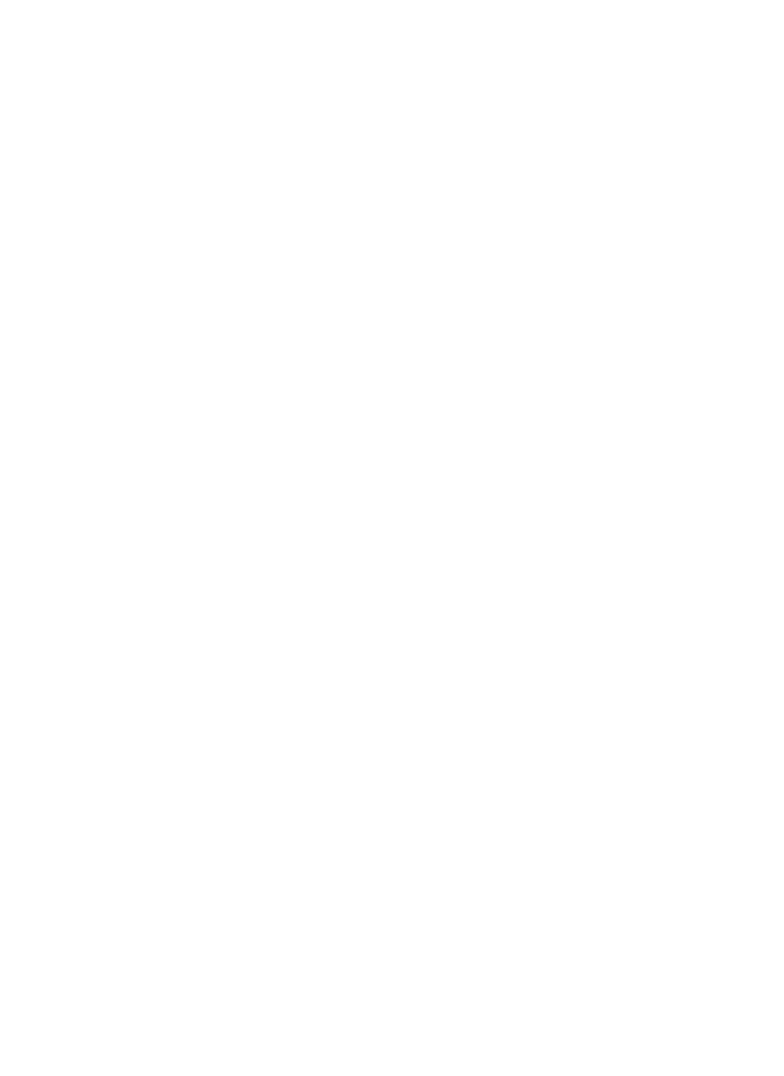
10
videos automatically (according to its current parameter settings) when it is
triggered by the PIR sensor’s detection of activity in the area it covers.
You can either move the power switch directly from OFF to ON mode, or
stop at the SETUP position first to change one or more settings, then move
the switch to ON after you have finished doing so.
SETUP MODE
In the mode you can check and change the settings of the SETUP Trophy
Cam with the help of its built-in LCD (or a monitor connected to the TV out
jack). These settings, found in the SETUP Menu, let you change the photo
or video resolution, interval between photos, switch the time imprint on, etc.
Moving the power switch to the SETUP position will turn on the LCD display,
and you will see an information screen that shows how many images have
been taken, the battery level, camera or video mode, etc ( ).see belowFig. 3
NOTE: Always move the power switch from to mode. It OFF SETUP
is possible that the camera could lockup if it is switched from to ON
SETUP OFF mode. If this occurs, simply move the switch to and then
push it up to again.SETUP
SETUP Mode Shortcut Keys/Functions
As mentioned earlier in “Parts & Controls”, four of the keys below the LCD
have secondary, “shortcut” functions when the camera is switched to
SETUP mode (but the MENU key has not been pressed):
• Press the UP key to quickly set the camera to shoot video clips.
• Press the key to quickly set the camera to take still photos.DOWN
• Press the RIGHT key to manually trigger the shutter. This is useful
for testing the camera-make sure you are in mode, press the SETUP
RIGHT key, and a few seconds later a photo or video (depending on
how the camera was set) will be saved to the SD card (or internal
memory if no card is inserted). The “number of images taken” counter
on the bottom left of the LCD will increase by one. If the display
indicates “SD PROTECTED” when you press the SHOT key, switch
the camera OFF, remove the SD card and slide its protect switch off.
• Press the OK key to replay (review or playback) photos/videos on
the LCD (color viewer models only), or a connected TV monitor (std.
display models). See “Playing Back Photos/Videos” for more details.

12
USING THE SETUP MENU TO CHANGE
SETTINGS
The main purpose of the mode is to allow you to change the settings SETUP
of the camera’s parameters (12-13 different ones are available) so your
Trophy Cam operates exactly the way you want it to. You will do this by
entering the SETUP Menu and pressing the keys below the LCD display,
which will show you each parameter and its setting.
Changing Parameter Settings in SETUP Mode
A wide range of options or “parameters” are provided to allow you to set
the Trophy Cam to your operational preferences. To change the setting of
any parameter you must first switch to the mode. Once in SETUP SETUP
mode, pressing the MENU button will allow you to select any parameter and
change its setting. The name of the parameter and its current setting will be
shown on the LCD. Pressing the RIGHT or key scrolls to the next or LEFT
previous parameter (RIGHT key to move on to the next parameter and LEFT
key to go back to the previous parameter), and pressing the UP or DOWN
key lets you select a different setting for the currently displayed parameter.
Once you have selected your preferred new setting for a parameter, press
the OK button to save the new setting (actually change it). When have are
finished changing the settings of one or more parameters, press MENU
again to exit the menu. can also be pressed anytime you SETUP MENU
want to cancel changing a parameter’s setting after a new setting has been
selected (but has not been pressed yet). After setting the parameters OK
to your preferences, be sure to move the switch to to begin actually ON
taking photos or videos. No images will be captured if the switch is left in the
SETUP position (unless you press the RIGHT/Shot key after exiting the menu)-
in fact, the camera will power off automatically after a few seconds with no
key pressed.
Color Viewer vs. Standard Display Models
There is a slight difference in how the settings for a parameter are shown
between the two different types of Trophy Cam models:
• On models with a color viewer, all the available settings for the currently
displayed parameter are shown on one screen, with a checkmark next
to the current setting (Fig. 4a). To change the setting, first use the UP/
DOWN keys to highlight (select) the new setting you want (Fig. 4b),
then press to “Execute” the actual change to the selected setting. OK

13
COLOR VIEWER
(4a)
(4b)
(4c)
Fig. 4: Selecting Parameter Settings
The checkmark will appear next to your new setting to confirm this
( ). Fig. 4c
• On models with standard (non-color) display, only one setting is
displayed at a time, starting with the current setting for the parameter
when it is first selected ( ). To change the setting, use the Fig. 4d UP/
DOWN keys to display the new setting you want (Fig. 4e), then press
OK to “Execute” (make the actual change to this setting). If you want to
confirm this setting is now the current one, just press the RIGHT key
to scroll to the next parameter, then press to go back again to the LEFT
previous one. You should see the parameter setting you just made.
STANDARD DISPLAY
(4d)
(4e)
Press MENU
Press DOWN
Press OK
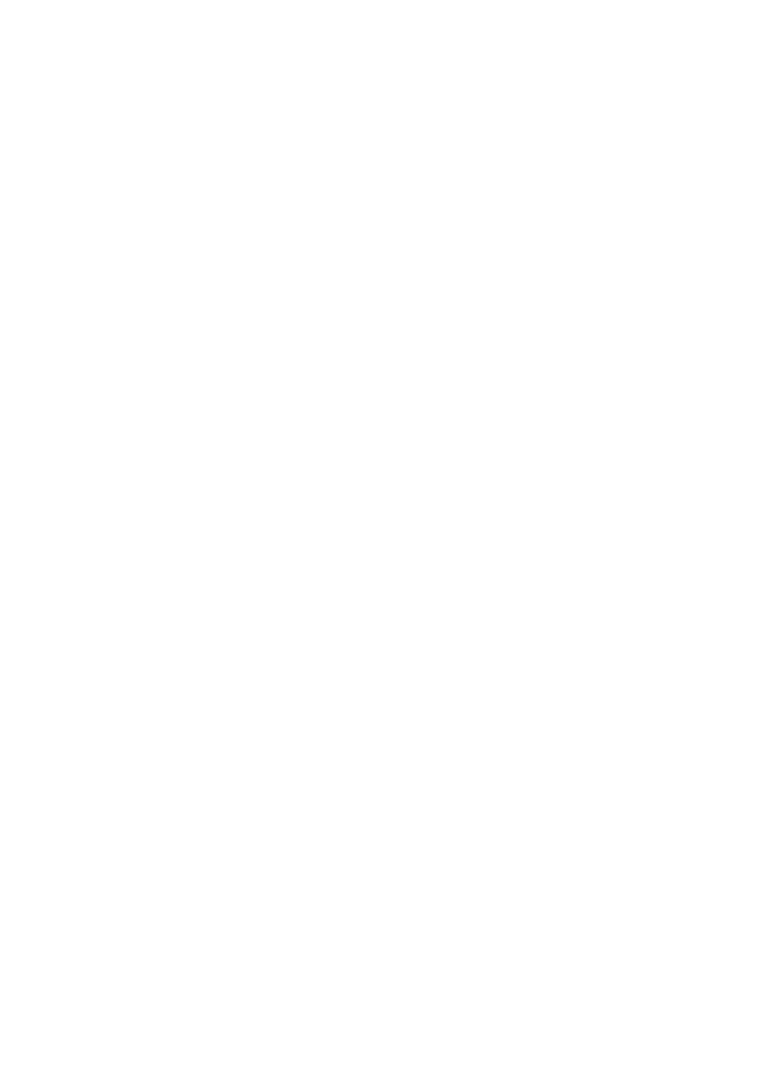
14
EXAMPLES-Changing the Settings of Some Common Parameters
Following this page, you will find tables listing all of the parameters found in
the SETUP Menu, along with their possible settings (or range of settings),
and a detailed description of what the parameter controls and what
the settings do. If you read the previous section detailing how to select
parameters and change their settings, you should be able to dive right in, find
the parameter(s) you want, and setup the camera to your preferences. But
maybe you’d rather walk through an example or two first:
To change any parameter’s setting, always start with the power switch in the
SETUP position. After the LCD comes on, press the key. MENU
The first parameter you will when you first enter the Menu is “Mode”. SETUP
To change it from its default setting of “Camera” (still photos) to “Video”
(shoot video clips), press the key to highlight “Video” (color viewer DOWN
models) or to select the “Video” setting (std. display models). Press the OK
key to “Execute” (Set) the new setting you’ve selected for this parameter.
Now press the key to move to another parameter in the Menu. RIGHT
Pressing it four times will take you to “Video Length”. Try using the and UP
DOWN keys to scroll through the range of settings, then press to lock in OK
your setting for the length of each video clip the camera shoots.
Pressing the RIGHT key several more times will get you to the “Default Set”
parameter. Highlight or select “Execute” (using UP or ) and press DOWN OK
to restore all parameters (including the Mode and Video Length parameters
you changed a minute ago) back to their original factory default settings. The
default settings for each parameter are indicated in bold type in the SETUP
Menu tables on the next several pages.
Be sure to set the current date and time, using the “Set Clock” parameter, if you
choose to change the “Time Stamp” parameter setting to “On” since that will tell
the camera to imprint the date and time on each of the images it captures.
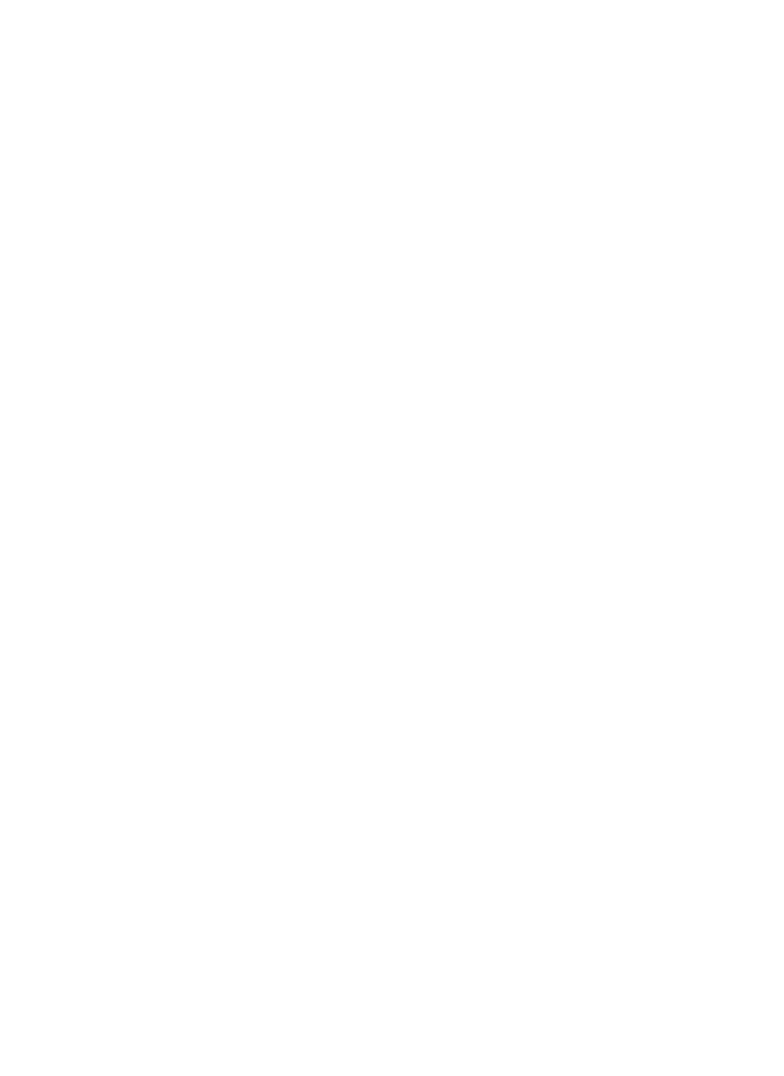
15
Field Scan Feature
Field Scan is a revolutionary new feature for the Bushnell Trophy Cam, which
allows you to monitor your food plots or field edges with time lapse images
or video. When set to “On”, the Trophy Cam will take a photo (or record a
video clip) automatically at your choice of intervals during a block of time you
set up for each day, without requiring a trigger from an active animal.
This has the advantage of giving you the ability to monitor the edge of a field
that might be 50 or 150 yards away from the camera out of the PIR sensor’s
range. The result is an effective range much greater than it would normally
be, with the camera dependant on triggers generated by nearby animals.
This is a great tool for hunters to scout an entire field with only one camera.
If an animal does enter the area covered by the IR sensor and generate a
trigger event during a time in between the Field Scan intervals you set, the
camera will capture an image or video just as it normally would, based on
your other menu settings. Here’s how to setup and use Field Scan (be sure
you’ve set the current time in “Clock Set” first, so your Field Scan recording
will stop and start at the correct times of day):
1. Move the main switch to , then press . SETUP MENU
2. Keep pressing the key, stepping through the Setup Menu until RIGHT
you reach Field Scan.
3. With “On” selected (press UP/DOWN to toggle between On/Off),
press OK. This takes you to the screen to set Start and Stop time,
which determines the clock times when the Field Scan recording will
begin and end for each day. You can set these times to the exact hour
and minute you want, for a recording “block” that lasts anywhere from
just a minute to a full 24 hours.
4. Set the [Start] and [Stop] times, beginning with the Start hour, using
the UP/DOWN keys to change the setting. The hour setting is based
on a 24-hour clock, with “00” hours = midnight, “12” hours = noon,
“23” hrs = 11PM, etc. To move to the next setting, press the RIGHT
key, change the minute for the Start time with UP/DOWN, then on to
the hour and minute settings for the Stop time.
5. After you finish setting the last time setting (Stop minutes), another
press of the RIGHT key will take you to the setting for Interval. This
lets you control how often a photo or video clip is recorded during the
block of time you defined with the Start and Stop settings. Note that

16
for videos, this is independent of the length of each video recording-
it’s how often videos are recorded, not how long each one lasts.
Your options are 60 minutes, 30 minutes, 15 minutes,5 minutes (this
is the default), or 1 minute-use the UP/DOWN keys to select your
preference, then press OK to save it.
6. Here’s an example of how the camera would operate, based on the
following Field Scan settings:
Field Scan: On
[Start]: 16:00
[Stop]: 18:30
Interval: 15M
These settings would cause the camera to take a photo (or video,
depending on which you have it set for) beginning at 4 PM, then
another one at 4:15, 4:30, etc.–one every 15 minutes, until the Field
Scan recording stops at 6:30 PM. The next day, the camera would
again record an image or video once every 15 minutes between 4 and
6:30 PM. Remember, this is independent of normal triggers due to
animal activity–even if no animals enter the IR sensor coverage zone,
an image or video will still be captured every 15 minutes during the
2.5 hour block of time. If an animal triggers the camera “in between”
the 15 minute intervals, it will be recorded, same as it would if you
had setup the camera with Field Scan turned Off. Note: Field Scan
settings of frequent intervals and/or long periods between start
and stop time can reduce battery life.
Step 2-set Start Time
(Hour & Minute)
Step 3-set StopTime
(Hour & Minute)
Step 4-set Interval
(60, 30, 15, 5 or 1 M)
Step 1-set Field
Scan Mode to “On”
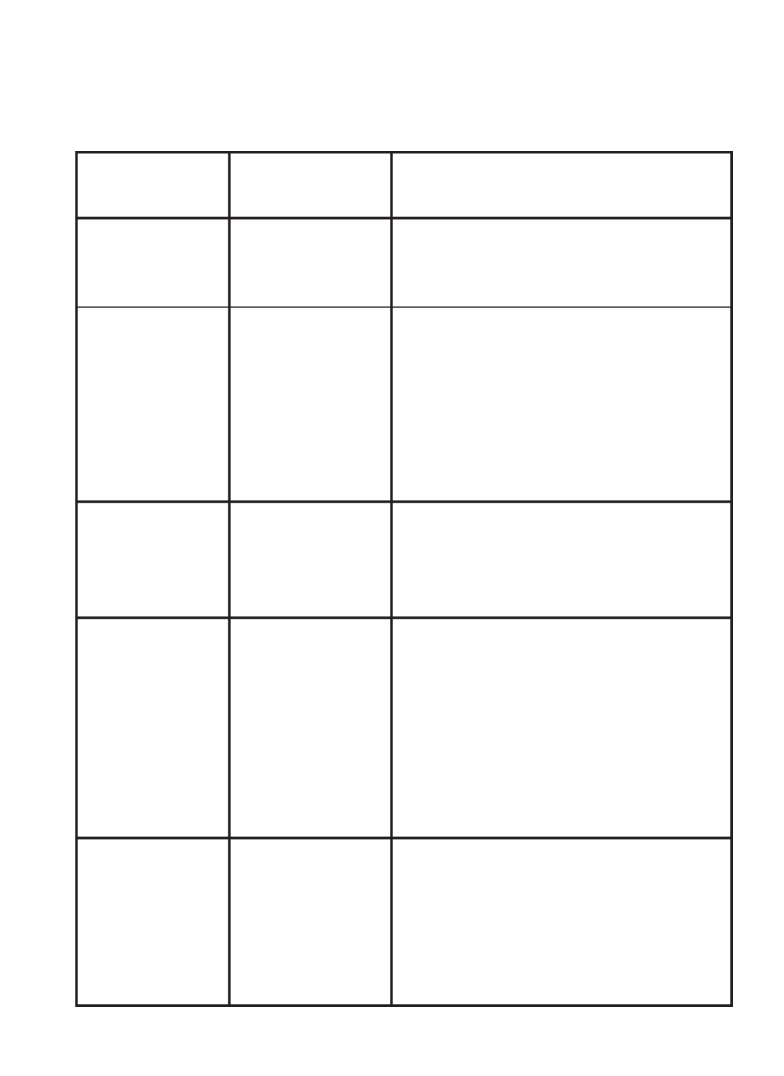
17
Parameter Settings
(Bold=default)
Description
Mode Camera or
Video
Selects whether still photos or video
clips are captured when the camera
is triggered.
Image Size
(only aects
still photos)
5M Pixel,
8M Pixel,
3M Pixel
Selects resolution for still photos from
3 to 8 megapixels. Higher resolution
produces better quality photos, but
creates larger files that take up more
of the SD card capacity (fills up
faster). 5M is a good compromise
between quality and file size.
Capture
Number
(only aects
still photos)
1 Photo,
2 Photo,
3 Photo
Selects how many photos are taken
in sequence per trigger in Camera
mode. Please also refer to the Interval
parameter.
Video Size
(only aects
video clips)
640x480,
720x480,
320x240
Selects video resolution (in pixels per
frame). Higher resolution produces
better quality videos, but creates
larger files that take up more of the
SD card capacity (fills up faster).
640x480 is VGA video in standard
4:3 format, 720x480 is widescreen
format.
Video
Length (only
aects video
clips)
10S (second)
default, with
60S to1S
possible range
Sets length per captured video
clip. Settings begin with 10 second
default when parameter is first
selected. After stepping down to
1S, video length settings start over
at 60S.
The SETUP Menu – Parameters and Settings
List w/Descriptions

18
Parameter Settings
(Bold=default)
Description
Interval 10S (second)
default,
with a 60M
(minute) to1S
(second) range
of settings
available.
(60M-1M
are set in
one minute
increments,
59S-1S are set
in one second
increments)
Selects the length of time that the
camera will “wait” until it responds
to any additional triggers from the
PIR after an animal is first detected
and remains within the sensor’s
range. During this user set “ignore
triggers” interval, the camera will not
capture photos/videos. This prevents
the card from filling up with too
many redundant images. Settings
begin with 10 second default when
parameter is first selected. Note: after
setting down past “1S”, settings start
over at “60M”.
Sensor Level Normal, High,
Low
Selects the sensitivity of the PIR
sensor. The “High” setting will make
the camera more sensitive to infrared
(heat) and more easily triggered by
motion, and the “Low” setting makes
it less sensitive to heat and motion.
The High setting can be useful when
the ambient temperature is warm
(making it more difficult for the sensor
to detect animals), and the Low
setting may help in cold weather if
the camera is being triggered too
often by anything warmer than the
surroundings.

19
Parameter Settings
(Bold=default)
Description
Format Execute
(followed by an
additional /No
Yes step on color
viewer models
only)
Deletes (erases) all files stored
on a card to prepare it for reuse.
Always format a card that has been
previously used in other devices.
Caution! Make sure you have
downloaded and backed up any
files you want to preserve first!
Press to execute (OK then select Yes
and press again on color viewer OK
models), press MENU (or select
NO then press OK) to exit without
formatting.
TV Out NTSC, PAL Selects video standard /format for
the “TV Out” output jack. The video
standard is NTSC for the United
States, Canada, Mexico, Asia and
South America. PAL is used primarily
in Europe.
Time Stamp
(only aects
still photos)
Off, On Select “On” if you want the date &
time (that the photo was captured)
imprinted on every photo, select “Off”
for no imprint.
Set Clock Set Press and use the OK UP/DOWN
keys (to change the setting) and
LEFT/RIGHT keys ( to move to
the next field) to set the hour (24-hr
format only, “00”=midnight, “12”=noon)
and minute, and then (on the lower
row), the year, month and date.

20
Parameter Settings
(Bold=default)
Description
Field Scan On, Turns Field Scan (Time Lapse) Off
recording mode on/off. Pressing OK
with On selected will go to the Set
Field Scan screen, which allows you
to set the Start and Stop times in
hours (0-24) and minutes (00-59).
This is setting the time each day for
recording to begin and end (24 -hr
clock, so 13:00 hours=1PM). Use
the RIGHT key to step through the
fields, and use to change UP/DOWN
the settings. After you set the “Stop”
minutes, the next press of the RIGHT
arrow key will jump to the screen for
setting the Interval (how often the
Trophy Cam will wake up and record).
You can select 60, 30, 15, 5 or 1
minutes (default is 5M).
Video Sound
(only affects
video clips)
On, Off Select “On” to record audio along
with the video when the camera is set
to video mode (saved file sizes will be
slightly larger).
Default Set Cancel,
Execute
Select “Execute” and press to OK
restore all parameters to the original
factory default settings. If the camera
is behaving oddly and you think you
may have changed the setting for
something accidently (but aren’t
sure which one), this will reset all
parameters to their most commonly
used or “generic” settings.

22
bottom end to enable mounting on a tripod or other mounting accessories
with a standard1/4-20 thread.
Two optional mounting accessories, a “Bear Safe” metal camera box
(model # 119653C) and Deluxe Tree Bracket (model# 119652C) are
also available-please see your Bushnell dealer or website for more details.
Sensing Angle and Distance Test
To test whether the Trophy Cam can effectively monitor the area you
choose, this test is recommended to check the sensing angle and monitoring
distance of the Trophy Cam. To perform the test:
• Switch the Trophy Cam SETUP to the mode.
• Make movements in front of the camera at several positions within
the area where you expect the game or subjects to be. Try different
distances and angles from the camera.
• If the motion indicator LED light blinks, it indicates that position can be
sensed. If it does not blink, that position is outside of the sensing area.
The results of your testing will help you find the best placement when
mounting and aiming the Trophy Cam. The height away from the ground for
placing the device should vary with the animal size appropriately. In general,
3 to 6 feet is preferred.
You can avoid potential false triggers due to temperature and motion
disturbances in front of the camera by not aiming it at a heat source or nearby
tree branches or brush (especially on windy days).
Switching ON the Camera
Once you switch to the mode, the motion indicator LED (red) will blink ON
for about 10 seconds. This gives you time to close and lock the front cover of
the Trophy Cam and then walk away. During this time, the motion indicator
LED will blink red continuously. After it stops blinking, the PIR is active, and
any motion that is detected by it will trigger the capture of photos or videos
as programmed in the Menu. Be sure you have read the descriptions SETUP
of the Capture Number, Video Length, Interval and Sensor Level parameters.
Please note, the PIR is strongly sensitive to ambient temperature. The greater
the temperature difference between the environment and your subject, the
farther the possible sensing distance. The average sensing distance is about
45 ft.
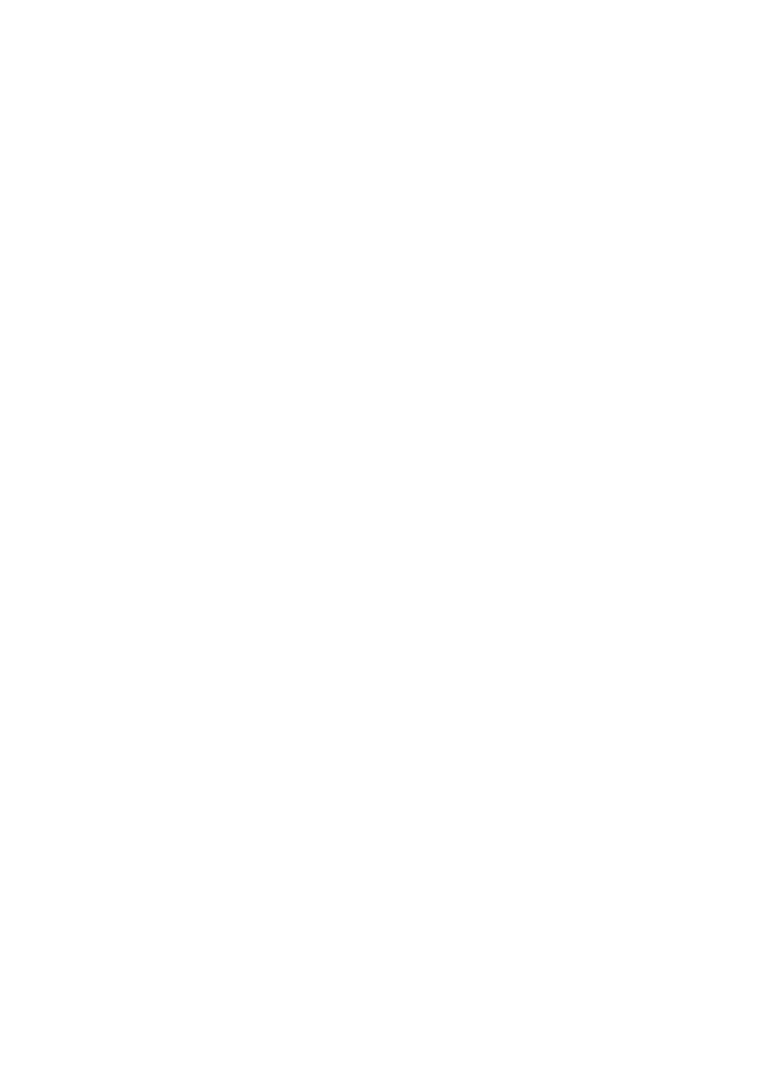
23
Before leaving the camera unattended, please check for the following:
• Are the batteries or DC power supply inserted/connected with correct
polarity and is the power level is sufficient?
• Does the SD card have sufficient available space and is its write-
protection (lock) switch off?
• Is the Power switch in the position? (do not leave it in ).ON SETUP
PLAYING BACK/DELETING THE PHOTOS/
VIDEOS
After you have setup, mounted and activated your Trophy Cam, you will of
course be eager to return later and review the images it has captured for
you. There are several different ways this can be done.
Reviewing Images Directly From the SD Card
This is the most popular method of viewing images. Since unmounting the
camera and taking it to your computer isn’t very convenient, you may find it
easier to just take the card out. By removing the SD card (swapping it for a
new empty card if you like) and taking it to your home or campsite to view
the images by using an SD card “reader” connected to your (user supplied)
computer (some computers and TVs have a built in SD card slot), you can
leave the camera in place ready to capture more images. Once connected,
the card reader works the same way as described below-please read that
section if you have any problem finding your files.
Reviewing Images on the Trophy Cam LCD (Models with Color Viewer only)
• Put the power switch in mode (switch to first).SETUP OFF
• Push the key to enter image review mode. OK(Replay)
• If you are in still photo mode, you’ll see the still photo review screen. If
you are in video mode, you’ll see the video review screen.
• Use the UP/DOWN keys to scroll through your photos or videos.
A zoom feature is available for still photos: first press the LEFT
key, then use the keys to zoom in or out. After UP/DOWN
zooming in, you can then press OK, and use the UP/DOWN/
LEFT/RIGHT keys to move around and examine small details in
different areas of the photo. Press at anytime to exit and return to OK
the full view.
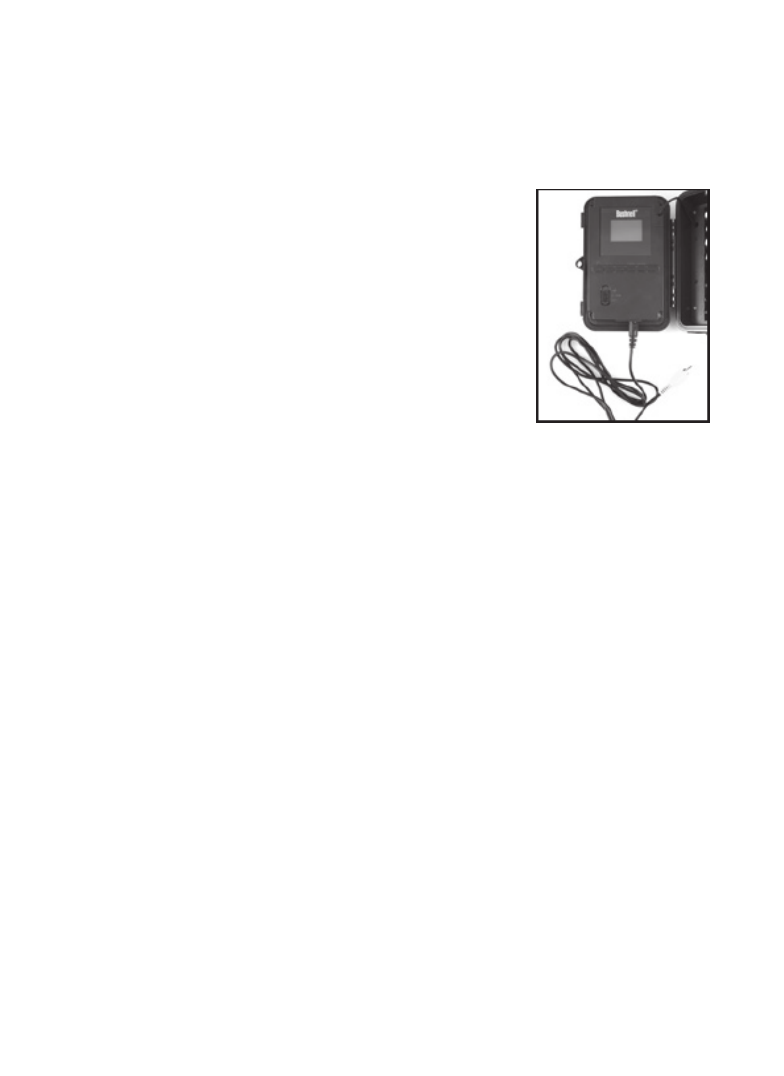
24
• Press the RIGHT (Shot) key to play a video. If “Video Sound” was set
to “On” in the Setup Menu, you should hear audio from the speaker
during playback.
• Push MENU to delete an image. Image delete mode works as
described below. To exit image review mode, press the key.OK
Reviewing Images on an External Video Monitor
A TV monitor can also be used to play back pictures
(or videos) from the device. Connect a TV monitor or
a viewing device (such as a digital picture frame) that
has a standard composite video input (RCA jack)
to the Trophy Cam ‘s “TV Out” mini jack using the
supplied cable. Then:
• Put the power switch in SETUP mode (switch
to first).OFF
• Press the OK key. The most recently captured
image will be shown on the video monitor. For
video clips, press the key to start playing, press again SHOT (RIGHT)
to stop.
• Press the UP key for the previous photo or video and the key DOWN
for the next one. When viewing images, the total number of all images
in the SD card and the index of the displaying image are shown in the
center of LCD and at the bottom of the video monitor respectively.
• Press the OK SETUP key to return to live preview state ( mode) when
playback is finished.
Reviewing Images by Connecting the Camera to a Computer
You can always unmount the entire camera from the tree and connect its
USB port to a computer-it will be recognized as a “removable disk”, without
the need to install any drivers or software. When using a PC (or Mac*) to view
photos (or video clips*), first connect the device to the computer with the
supplied USB cable. Then use commercial software with an image browser
feature, or an image browser included with the PC’s operating system to
view images saved on the SD card in the folder \DCIM\100EK113. Each
new image or video will be numbered incrementally in order of the time it was
captured. For example, you will see file names such as “PICT0001.JPG” or
“PICT0001.avi”. Through the file format suffix you can distinguish whether
the file is a still photo (with suffix .jpg) or a video (with suffix .avi).
*“.avi” video files may require additional software for viewing on a Mac.
Cable from “TV Out”

25
The Trophy Cam supports 3 kinds of file system formats, FAT12, FAT16,
and FAT32. The default value is FAT16 to save photos and videos. Here are
some related notes:
• You don’t need to be concerned about the file system format of the
Trophy Cam unless your equipment has problems reading the SD
card. If this happens, please format the SD card with the Trophy Cam
or in your computer first and then insert the card into your Trophy Cam
and try again.
• The default file system format of the Trophy Cam is FAT16, which most
computers can read. If you format an SD card for the Trophy Cam
in your computer, you should choose the file system format FAT16.
Normally FAT16 is recommended unless you have another image
viewer that uses FAT12 or FAT32 format.
Deleting Photos or Videos
If you see a photo or video during playback on the LCD or video monitor
that you want to delete, it can be done easily without leaving mode:SETUP
• Press the MENU key. You will see the first “Delete” screen, which lets
you selects the option to delete only the currently displayed photo/
video, or all photos/videos . (see below)
• Highlight the “Delete Current” or “Delete All” option, then press . OK
• Next, select “Yes” and press OK to erase only the last displayed photo
or video (if you selected “Delete Current”), or every photo and video file
on the card (if you selected “Delete All”)-or select and press “No” OK
to cancel the operation without deleting any files.
NOTE: after deleting a picture or a video file, the deleted files can’t be restored!
It is also possible to delete all files from the card by using the Format parameter.
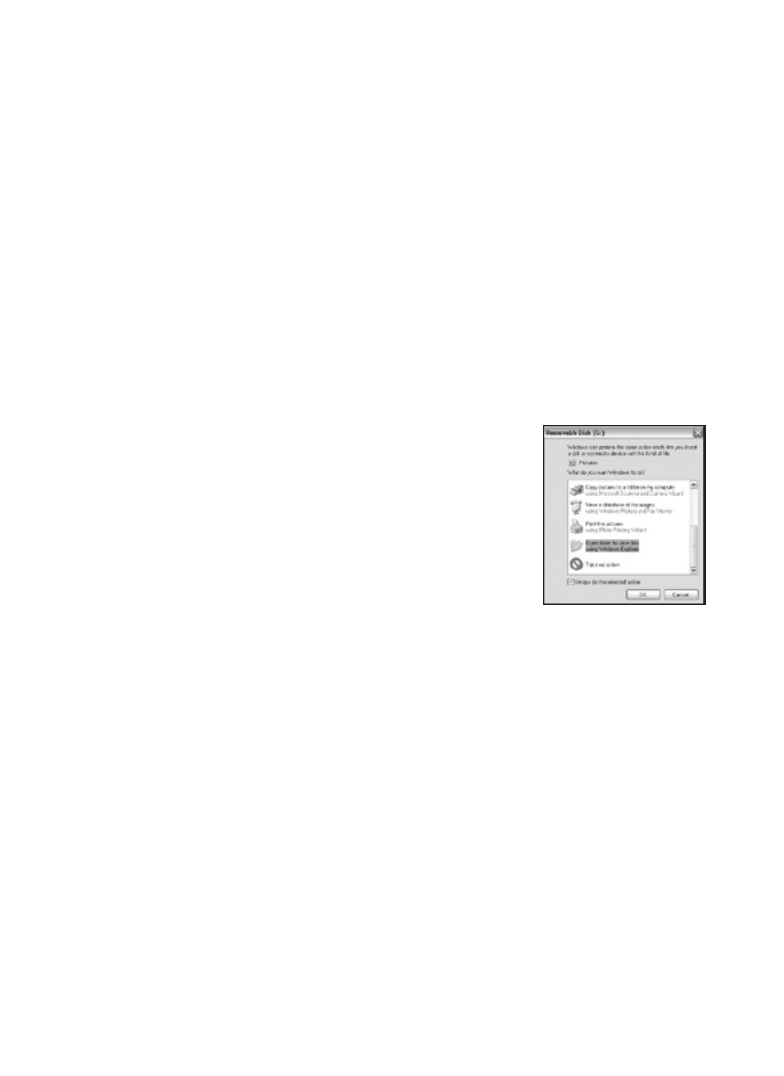
26
DOWNLOADING THE PHOTOS/VIDEOS
To download your photos/videos to a PC or Mac*, first make sure the Trophy
Cam OFF power switch is in the position. Connect the supplied cable to the
camera’s USB port, then directly to a main USB port on your computer-do
not use front panel/keyboard USB ports or unpowered “hubs”.
The Trophy Cam will be recognized as a standard “USB Mass Storage”
device (this may take several seconds the first time you connect it). If you
would rather leave your camera in the woods and just pull its SD card out, an
SD card reader works the same way as described in this section once the
card is inserted and the reader is connected to your computer.
With Windows XP or later, you can then simply use the options in the pop-up
window to copy, view, or print your photos ( ). right
On all Windows OS, the Trophy Cam will also be
listed as a “Removable Disk” if you open the “My
Computer” window (on Macs, an icon will appear
on your desktop). The Trophy Cam’s photo files are
named “PICT0001.JPG” etc, and are located in the
“DCIM\100EK113” folder on this “Removable Disk”.
Video file names will end with “.avi”. You may copy the
photos/videos to your hard drive as you would any file-
just copy/paste or drag the file names or icons to your drive or desktop.
After the photos are copied to your hard drive, you can disconnect the
Trophy Cam. (On Mac computers, drag the “disk” that appeared on your
desktop when the camera was connected into your Trash to “eject” it before
disconnecting.) The .jpg standard files from the Trophy Cam may be viewed
and edited with any photo software you choose to use. The .avi video files
may be viewed with Windows Media Player (version 7 or later) as well as
other video playback programs that may have been supplied with your
computer, or are available online.
* “.avi” video files may require additional software for viewing on a Mac.

27
Camera takes continuous images of no subject
A camera has what is known as a “false trigger” if the PIR sensor thinks that
there is motion and heat in front of the camera lens when there is no subject
in the image. These “False Triggers” are the result of placing the camera in an
environment where there is motion associated with tree branches creating
motion in front of the camera or an area where there is high heat in the fore-
ground and any motion from wind could set off the camera. Setting a camera
up over water is also a potential cause for this issue. To remedy this situation:
1. Try moving the camera to an area that does not have any of these issues
or try changin g the sensor level on the menu settings.
2. If the camera continues to take images when there is no subject in them,
try placing the camera in an inside environment and aiming at a location
where there is no motion.
3. If the camera continues to show issues, then there is probably an
electronic component issue. If this is the case, please contact our
customer service to send the camera back for repair.
Battery life is shorter than expected
1. Battery life will vary with operating temperature and the number of images
taken over time. Typically, the Trophy Cam will be able to capture several
thousand images before the batteries die.
2. Check to make sure you have used new alkaline or lithium batteries.
Bushnell recommends using 8 Energizer ® Lithium AA batteries in all
Trophy Cams to obtain maximum battery life.
3. Make sure that the power switch was turned to the “On” position and that
the camera was not left in “Setup” mode while in the field.
4. Make sure that you are using a good quality name brand SD card in
your camera. Bushnell recommends SanDisk ® brand SD Cards up
to 32GB. Our experience indicates that poor quality SD cards can
sometimes reduce your Trophy Cam battery life.
Camera stops taking images or won’t take images
1. Please make sure that the SD card is not full. If the card is full, the camera
will stop taking images.
2. Check the batteries to make sure that they are new alkaline or lithium AA
batteries. See note above about short battery life.
TROUBLESHOOTING / FAQ

29
2. Daytime photos or videos appear too dark
a. Make sure that the camera is not aimed at the sun or other
light sources during the day, as this may cause the auto exposure
to produce darker results.
3. Night photos or videos appear too bright
a. You will get the best results when the subject is within the ideal
ash range, no closer than 10’ (3m) from the camera. Subjects
may appear too light at closer distances.
4. Daytime photos or videos appear too bright
a. Make sure that the camera is not aimed at the sun or other light
sources during the day.
5. Photos with streaked subject
a. In some cases with low lighting conditions and fast moving
subjects, the 5MP or 8MP resolution settings may not perform
as well as the 3MP setting.
b. If you have multiple images where fast moving subjects produce
streaks on the photo, try the 3MP setting instead.
6. Red, green or blue color cast
a. Under certain lighting conditions, the sensor can become
confused resulting in poor color images.
b. If this is seen on a consistent basis, then the sensor may need
servicing. Please contact Bushnell customer service.
7. Short video clips—not recording to the length set
a. Check to make sure that the SD card is not full.
b. Make sure that the camera has good batteries in it. Near the
end of the battery life, the camera may choose to record shorter
video clips to conserve power.
Date/Time Stamp not appearing on images
1. Make sure that the parameter is set to .“Time Stamp” “On”
Photos Do Not Capture Subject of Interest
1. Check the “Sensor Level” (PIR sensitivity) parameter setting. For
warm environmental conditions, set the Sensor Level to “High” and for
cold weather use, set the sensor for “Low”.
2. Try to set your camera up in an area where there is not a heat source in
the camera’s line of sight.
3. In some cases, setting the camera near water will make the camera take
images with no subject in them. Try aiming the camera over ground.
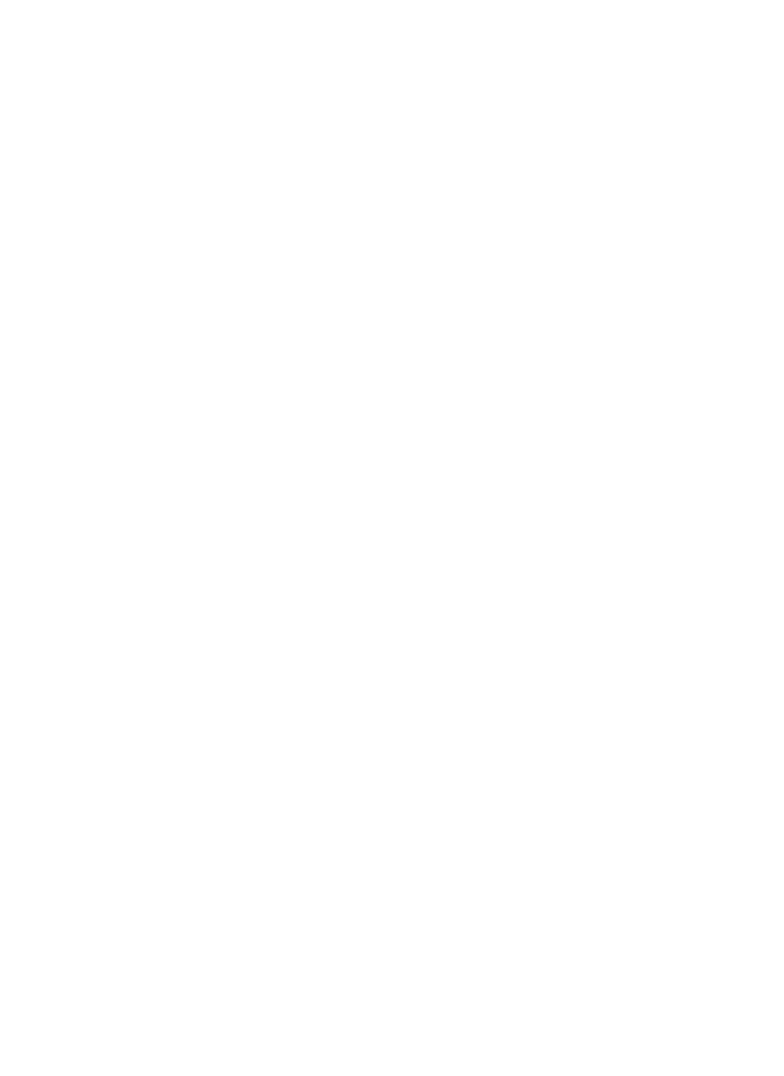
30
4. Try to avoid setting the camera up on small trees that are prone to being
moved by strong winds.
5. Remove any limbs which are right in front of the camera lens.
PIR Sensor LED Flashes/Doesn’t Flash
1. When the camera is in the “Setup” mode, a special LED on the front of
the camera will ash when it senses motion. This is for setup purposes
only and will help the user aim the camera.
2. During use, the LED will not ash when the camera takes an image. This
is to help keep the camera hidden from game.
LCD Screen Issues
1. LCD screen powers on but no text is present.
a. After moving the switch from ” to or , make sure “Off “Setup” “On”
that the switch is correctly in position to ensure the proper mode
(avoid positions “between” two modes).
b. Do not move the switch directly from to -always move “On” “Setup”
the switch all the way down to rst, then back up to .“Off” “Setup”
2. LCD screen shows a faint black line after turning from to “Setup” “On”.
a. The LCD will turn off when you slide the switch to the “On”
position. In some cases, this black line will appear and then
fade in about 1 second. This is normal and the camera will function
properly.
3. Screen comes on but then powers off
a. Make sure that you have installed the SD card correctly.
Camera won’t retain settings
1. Make sure that you have been saving the changes to any parameter
settings that you made while in Setup mode, by pressing after “OK”
changing the setting. If you don’t save your new setting after changing
it, the camera will continue to use the original default setting for that
parameter.
Moisture or Ants Inside Camera
1. To ensure humidity or rain is kept out of the camera, secure the DC In
plug rmly in place.
2. Ants can be attracted by low level electronic vibrations, and enter through
any gaps between the exterior and interior of the camera. Make sure the
DC In plug is securely attached.
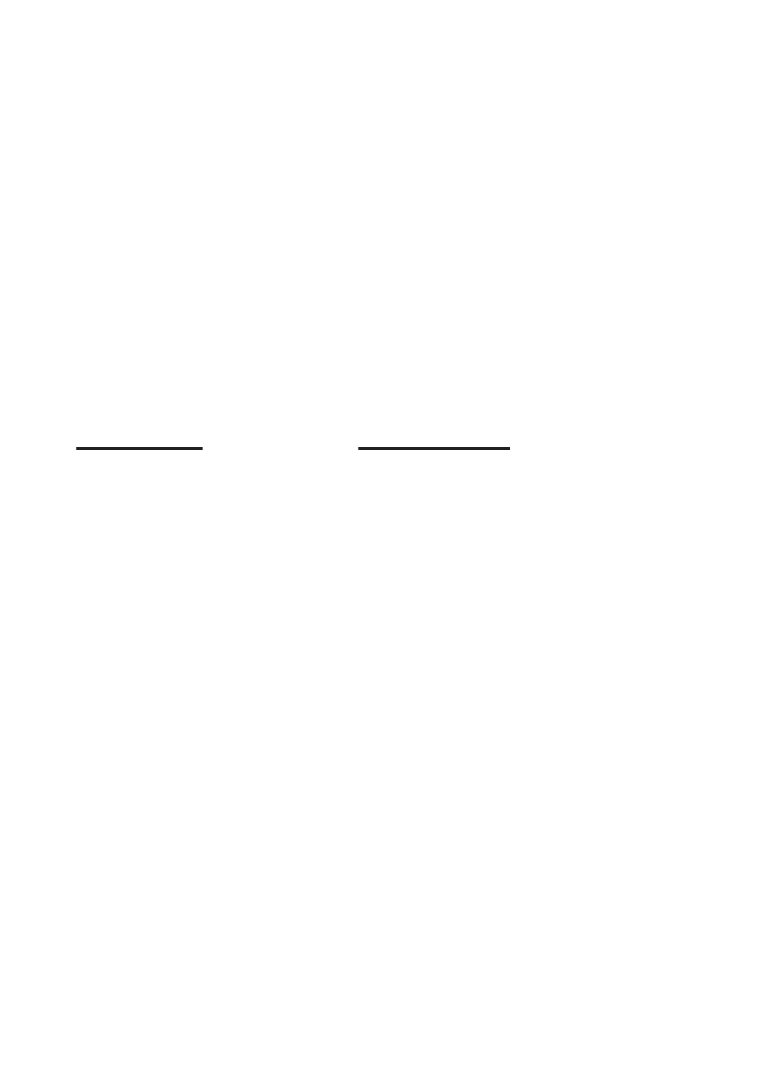
32
TWO-YEAR LIMITED WARRANTY
Your Bushnell
®
product is warranted to be free of defects in materials and workmanship for two
years after the date of purchase. In the event of a defect under this warranty, we will, at our
option, repair or replace the product, provided that you return the product postage prepaid.
This warranty does not cover damages caused by misuse, improper handling, installation, or
maintenance provided by someone other than a Bushnell Authorized Service Department.
Any return made under this warranty must be accompanied by the items listed below:
1)
A check/money order in the amount of $10.00 to cover the cost of postage
and handling
2) Name and address for product return
3) An explanation of the defect
4) Proof of Date Purchased
5) Product should be well packed in a sturdy outside shipping carton, to prevent
damage in transit, with return postage prepaid to the address listed below:
IN U.S.A. Send To: IN CANADA Send To:
Bushnell Outdoor Products Bushnell Outdoor Products
Attn.: Repairs Attn.: Repairs
9200 Cody 25A East Pearce Street, Unit 1
Overland Park, Kansas 66214 Richmond Hill, Ontario L4B 2M9
For products purchased outside the United States or Canada please contact your local dealer for
applicable warranty information. In Europe you may also contact Bushnell at:
Bushnell Germany GmbH
European Service Centre
Mathias-Brüggen-Str. 80
D-50827 Köln
GERMANY
Tel: +49 221 995568-0
Fax: +49 221 995568-20
This warranty gives you specic legal rights.
You may have other rights which vary from country to country.
©2011 Bushnell Outdoor Products
Specications and designs are subject to change without
any notice or obligation on the part of the manufacturer.

34
T CROPHY AM™
N O T I C E D ’ U T I L I S A T I O N
Nos de modèle: 119436 / 119446 / 119456
Lit No 98-1517 / 4-11
FrANçAIS
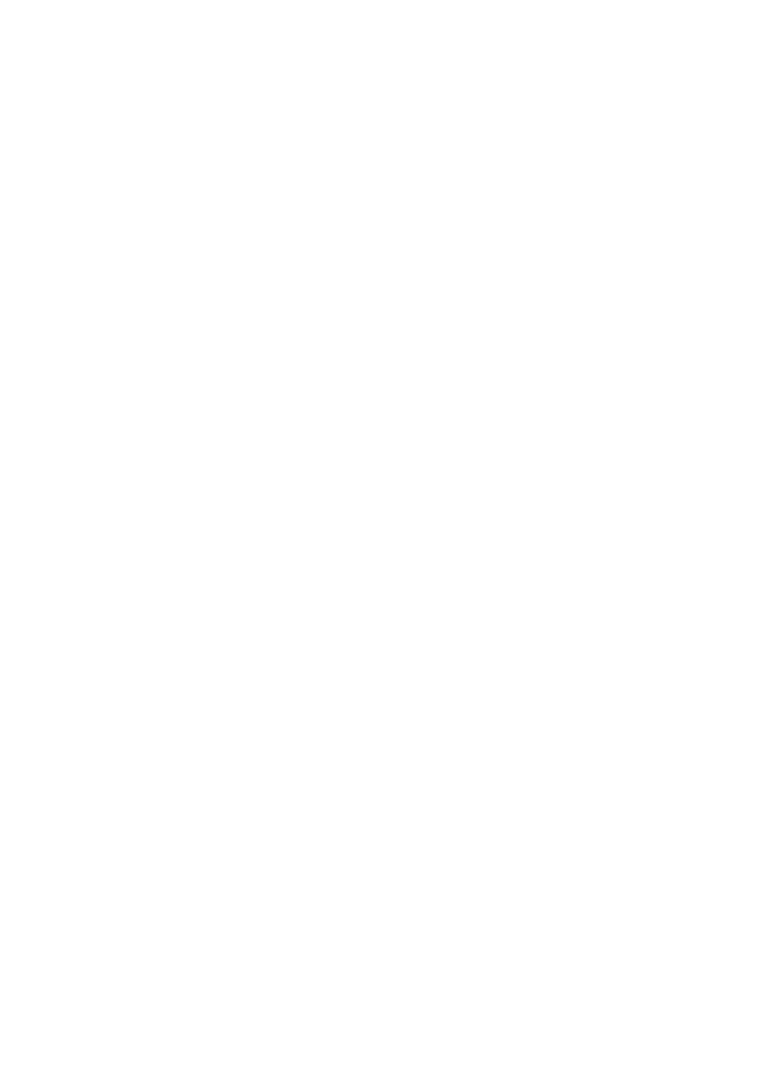
36
INTRODUCTION
À propos du Trophy Cam
Le Trophy Cam de Bushnell est un appareil photo de surveillance
numérique. Il peut être déclenché par tout mouvement de gibier dans un
endroit donné – repéré par un détecteur de mouvement ultra sensible
à capteur infrarouge passif – puis prendre des photos de haute qualité
(résolution pouvant atteindre 8 MP par interpolation), ou des séquences
vidéo.
Le Trophy Cam consomme très peu d’électricité (moins de 300 μA) en
mode stand-by (surveillance). Ceci signifie qu’il peut fournir jusqu’à six mois
d’autonomie en mode stand-by lorsqu’il est alimenté par huit piles alcalines
AA, et jusqu’à douze mois avec des piles AA au lithium. Une fois qu’un
mouvement est détecté dans la zone surveillée, l’appareil photo numérique
se déclenche automatiquement (généralement dans la seconde qui suit)
pour prendre des photos ou des séquences vidéo selon la configuration
établie au préalable. Le Trophy Cam est équipé de LED infrarouge intégrées
qui fonctionnent comme un flash pour fournir des photos ou des vidéos (en
noir et blanc) dans l’obscurité et peut prendre des photos ou des vidéos en
couleur lorsqu’il y a assez de lumière ambiante. Le Trophy Cam est conçu
pour être utilisé à l’extérieur et résiste à l’eau et à la neige.
Applications
Le Trophy Cam peut être utilisé comme un appareil photo de détection pour
la chasse ou pour compter le gibier. Il convient également à la surveillance.
PRÉSENTATION DU TROPHY CAM
Le Trophy Cam dispose des connexions suivantes afin d’être raccordé
à des appareils externes: Port USB, port pour carte SD, sortie TV et
alimentation externe ( . Fig. 1)
Un commutateur d’alimentation à trois positions sert à sélectionner les modes
d’opération principaux: OFF (ARRÊT), SETUP (CONFIGURATION), et
ON (MARCHE) ( .Fig. 2)

37
L’interface de contrôle à six touches sert principalement en mode
CONFIGURATION (SETUP), pour sélectionner les fonctions et paramètres
opérationnels. Comme indiqué à la Fig. 2, ces touches sont : HAUT, BAS,
GAUCHE DROITE OK, , et MENU. Quatre de ces touches peuvent
également servir pour une seconde fonction (raccourci opérations en
mode (SETUP CONFIGURATION) en plus de leur fonction principale :
La touche peut servir à mettre l’appareil photo en mode Photo (icône BAS
appareil photo), et la touche HAUT sert à mettre l’appareil photo en mode
Vidéo (icône caméscope). La touche sert également de bouton de DROITE
déclenchement manuel (« SHOT ») de l’appareil photo et le bouton met OK
l’appareil photo en mode lecture (« REPLAY »). Ces fonctions secondaires
sont indiquées par des icônes ou un texte au-dessus de la touche comme
le montre la Fig. 2.
Fig. 1: Connexions
Flash LED infrarouge
Micro
Pas de vis
standard
Indicateur de mouvements /
de faible charge des piles
Objectif
Emplacement pour cadenas
Capteur infrarouge passif
VUE DE FACE
Sortie TV Prise USB
Emplacement pour
carte SD
Alimentation
externe
Alimentation externe
(cache en place)
FrANçAIS

38
Fig. 2: Commutateur
d’alimentation et interface
de contrôle à six touches
MARCHE
CONFIGURATION
ARRÊT
Écran LCD
Marche (ON)/
Conguration
(SETUP)/
Arrêt (OFF)
HAUT/Vidéo
BAS/Photo
GAUCHE
MENU
OK/Lecture (REPLAY)
DROITE/Déclencheur
Manuel (SHOT)
Câble de raccord au com-
partiment à piles
INSTALLATION DES PILES ET DE LA CARTE SD
Avant de pouvoir utiliser votre Trophy Cam, vous devrez d’abord installer
des piles et insérer une carte SD. Même si cela ne vous prendra qu’une
minute, vous devez prendre conscience de quelques remarques importantes
concernant à la fois les piles et les cartes SD. Nous vous recommandons
donc de prendre le temps de lire les instructions et avertissements
suivants:
Mise en place des piles
Après avoir ouvert les deux loquets sur le
côté droit du Trophy Cam, vous constaterez
qu'il y a huit emplacements pour les piles. En
commençant en haut du compartiment à piles,
les emplacements 1, 2, 3 et 4 forment un groupe,
tandis que les emplacements 5,6, 7 et 8 forment
un autre groupe, fournissant chacun 6 volts en
parallèle. Pour obtenir une autonomie maximale,

39
vous devrez installer un jeu complet de huit piles. Le Trophy Cam peut
également fonctionner avec seulement quatre piles installées dans le groupe
supérieur, en commençant par l’emplacement 1. La durée de vie des piles
sera plus courte avec 4 piles, mais l’appareil fonctionnera normalement.
Que vous utilisiez 4 ou 8 piles, veillez à insérer chaque pile en respectant la
polarité (pole négatif ou « plat » en contact avec le long ressort de chaque
emplacement de pile).
Bushnell recommande d’utiliser huit piles AA au lithium (de la marque
Energizer®) ou des piles AA alcalines. Les piles NiMh rechargeables peuvent
également être utilisées, mais sachez qu’elles ont une durée de vie plus
courte du fait de la réduction de leur efcacité après un moment et à basse
température. Il est également possible d’utiliser une batterie externe au plomb-
acide d’une puissance de 6 volts ou un adaptateur secteur approprié - voir ci-
dessous pour de plus amples renseignements.
Utilisation d’une source de courant externe (fournie par l’utilisateur)
En option, vous pouvez branchez une source de courant externe de 6V à
la prise « DC in » située sous le Trophy Cam. Il est recommandé d’utiliser
une source d’électricité ayant une sortie de courant supérieure à 1 000
mA. Cependant, lors d’une utilisation par temps clair, lorsque le ash n’est
pas nécessaire, le Trophy Cam peut fonctionner avec beaucoup moins de
courant (>400 mA). Veuillez utiliser un câble d’alimentation compatible (non
fourni) pour brancher l’alimentation externe en c.c. à la prise d’alimentation
du Trophy Cam, en respectant la polarité.
Remarque: La prise d’alimentation est une prise coaxiale d’alimentation en
c.c. de 4,0x1,7 mm ayant une « borne » (broche interne) de polarité positive
(Radio Shack P/N 274-1532 ou équivalent).
Si une source d’alimentation externe est branchée et des piles installées
à la fois, le Trophy Cam sera alimenté par la source d’alimentation externe.
Lorsque les piles faiblissent, le voyant indicateur LED bleu de faible charge
des piles s’allumera, indiquant que les piles doivent être remplacées
(voir p. 37, « Vue de face »).
Insertion de la carte SD
Les Trophy Cams ont une mémoire interne de 32 Mo, qui peut contenir

40
environ 20 photos (à une résolution de 5 MP). Ceci est pratique pour faire des
essais et pour se familiariser avec l’appareil, mais vous voudrez sans doute
laisser celui-ci seul pendant plusieurs jours, par conséquent l’emploi d’une
carte SD est recommandé. Insérez la carte SD avant de commencer à utiliser
l’appareil (le commutateur d’alimentation étant en position OFF (ARRÊT))
avant de commencer à utiliser l’appareil. N’insérez pas ou n’enlevez pas
la carte SD lorsque le commutateur d’alimentation est en position ON
( . MARCHE)
Le Trophy Cam utilise une carte mémoire SD (Secure Digital) standard
pour sauvegarder les photos (au format .jpg) et/ou les vidéos (au format .avi).
Les cartes SD et SDHC (haute capacité) d’une
capacité maximum de 32 Go sont supportées.
Avant d’insérer la carte SD dans l’appareil, veuillez
vous assurez que le curseur de protection contre
l’écriture situé sur la carte SD est sur « off » (c'est-
à-dire PAS en position « Lock »). Ce qui suit décrit
comment insérer et enlever la carte SD:
• Insérez la carte SD dans l’emplacement pour carte, l’étiquette de la
carte vers le haut Un « déclic » indique que la carte est (voir ci-dessus).
installée avec succès. Si le mauvais côté de la carte est vers le haut,
vous ne pourrez pas l’insérer sans forcer-il n’y a qu’une seule manière
d’insérer correctement les cartes. Si la carte SD n’est pas installée
correctement, l'écran LCD n'afchera pas d'icône carte SD en mode
SETUP (CONFIGURATION) (un symbole de « cadenas » sera visible
sur l’icône carte SD afchée après être passé au mode SETUP si
la carte est verrouillée). Il est recommandé de formater la carte SD
en utilisant le paramètre « Format » du Trophy Cam avant de l’utiliser
pour la première fois, spécialement lorsque la carte a été utilisée dans
d’autres appareils (voir la section « Formater » en page 53 pour de plus
amples renseignements).
• Pour retirer la carte SD, enfoncez-là tout d’abord légèrement. Vous allez
alors entendre un clic qui indique qu'il est désormais possible de la
retirer. N'essayez pas de la retirer sans avoir fait cette manipulation au
préalable.

41
AVERTISSEMENT
Veillez à ce que l’alimentation de l’appareil soit sur OFF (ARRÊT)
avant d’insérer ou de retirer la carte SD ou les piles.
UTILISATION DU TROPHY CAM
Une fois que vous avez préparé votre Trophy Cam en installant correctement
les piles et une carte SD, vous pouvez simplement sortir, l’attacher à un arbre,
l’allumer et vous en allez - et il se peut que vous obteniez des photos superbes
qui correspondent exactement à ce que vous recherchez. Toutefois, nous vous
recommandons de prendre le temps de lire cette notice an de comprendre
les différents réglages possibles que propose votre appareil. Vous voudrez
probablement régler au moins la date et l’heure pour qu’elles soient indiquées
sur vos photos, apprendre comment congurer l’appareil pour qu’il prenne
des séquences vidéos au lieu de photos si vous le désirez, et lire quelques
suggestions concernant sa xation à un arbre.
LES MODES MARCHE, ARRÊT ET
CONFIGURATION
Le Trophy Cam a trois modes de fonctionnement de base:
• Mode ARRÊT: OFFCommutateur d’alimentation en position .
• Mode MARCHE: ON Commutateur d’alimentation en position
(l’écran LCD est éteint).
• Mode CONFIGURATION: Commutateur d’alimentation en position
SETUP (l’écran LCD est allumé).
Mode ARRÊT (OFF)
Le mode est le mode de « sécurité » permettant toute une série ARRÊT
d’actions, par exemple, remplacer la carte SD ou les piles, ou transporter
l’appareil. Vous utiliserez également le mode si vous connectez ARRÊT
l’appareil à un port USB d’un ordinateur plus tard pour télécharger vos
photos/vidéos. Et bien sûr, lorsque vous rangez ou n’utilisez pas l’appareil,
vous le mettrez sur . Veuillez remarquer que même en mode le ARRÊT ARRÊT
Trophy Cam continue à consommer de l’électricité à un très bas niveau. Par
conséquent, il est conseillé d’enlever les piles si vous êtes amené à ne pas
utiliser l’appareil pendant une période prolongée.

42
Mode MARCHE (ON)
À n’importe quel moment après que les piles et la carte SD aient été insérées
vous pouvez allumer l’appareil. Lorsque le commutateur d’alimentation sera
placé en position haute, l’appareil sera en mode . L’indicateur LED MARCHE
de mouvements (p.37, « Vue de face ») clignotera en rouge pendant environ
10 secondes. Cet intervalle vous laissera assez de temps pour fermer le
couvercle avant du Trophy Cam, le verrouiller et quitter la zone surveillée.
Une fois en mode , aucun contrôle manuel n’est nécessaire ou MARCHE
possible (les touches de contrôle n’ont aucun effet). Le Trophy Cam prendra
automatiquement des photos ou des vidéos (selon vos réglages) lorsqu’il
est déclenché, c’est-à-dire quand le capteur infrarouge passif détecte de
l’activité dans la zone qu’il couvre. Vous pouvez soit déplacer le commutateur
d’alimentation directement du mode (OFF) au mode ARRÊT MARCHE
(ON), soit vous arrêter d’abord en position CONFIGURATION (SETUP)
pour changer l’un des réglages ou plus, puis passer à ensuite. MARCHE
MODE CONFIGURATION (SETUP)
Dans le mode CONFIGURATION vous pouvez vérifier et changer les
réglages du Trophy Cam en utilisant l’écran LCD intégré (ou un moniteur
branché au jack de sortie TV). Ces réglages, accessibles depuis le menu
CONFIGURATION, vous permettent de changer la résolution des photos
ou des vidéos, l’intervalle de temps entre les photos, de choisir la fonction
impression de la date et de l’heure sur les photos, etc. Le fait de déplacer
le commutateur d’alimentation en position CONFIGURATION (SETUP)
allumera l’écran LCD, et vous pourrez voir un écran d’information qui vous
montrera combien de photos ont été prises, le niveau de charge des piles,
si l’appareil est en mode photo ou vidéo, etc. .(voir Fig. 3 page suivante)
REMARQUE : Actionnez toujours le commutateur d’alimentation du
mode ARRÊT (OFF) vers le mode CONFIGURATION. Il est possible
que l’appareil se bloque s’il passe du mode MARCHE au mode
CONFIGURATION (SETUP). Si cela se produit, mettez simplement le
commutateur sur ARRÊT (OFF) puis poussez-le de nouveau vers le
haut sur CONFIGURATION (SETUP).

45
des vidéos. Aucune photo ne sera prise si le commutateur reste en position
SETUP (CONFIGURATION) à moins que vous n’appuyiez sur la touche
DROITE/SHOT (Photo) après être sorti du menu. L’appareil s’éteindra
automatiquement après quelques secondes si vous n’appuyez sur aucune
touche.
Modèle avec afchage en couleur VS modèle avec afchage standard
Il y a une légère différence dans la manière d’afficher les réglages d’un
paramètre donné entre les deux différents types de modèles de Trophy
Cam (les figures "Fig." indiquées ci-dessous se trouvent en page
46) :
• Sur les modèles comportant un écran en couleur, tous les réglages
disponibles pour le paramètre donné sont affichés sur un écran, une
coche indiquant le réglage actuel (Fig. 4a). Pour changer de réglage,
utilisez d’abord les touches HAUT/BAS pour mettre en surbrillance
(sélectionner) le nouveau réglage que vous désirez (Fig. 4b), puis
appuyez sur pour valider (« Execute ») le nouveau réglage. La coche OK
apparaîtra à côté de votre nouveau réglage pour le confirmer (Fig. 4c).
• Sur les modèles à afchage standard (texte monochrome), un seul
réglage peut être affiché à la fois, en commençant par le réglage actuel
du paramètre lorsqu’il est d’abord sélectionné (Fig. 4d). Pour changer
de réglage, utilisez les touches HAUT/BAS pour afficher le nouveau
réglage que vous désirez (Fig. 4e), puis appuyez sur pour valider (« OK
Execute ») le nouveau réglage. Si vous désirez confirmer que ce réglage
est à présent le réglage actuel, appuyez simplement sur la touche
DROITE pour faire défiler vers le paramètre suivant, puis appuyez sur
GAUCHE pour retourner de nouveau vers le précédent. Vous pouvez
désormais constater que votre nouveau réglage a été appliqué.

46
AFFICHAGE EN COULEUR
(4a)
(4b)
(4c)
Fig. 4: Sélection des réglages des paramètres
AFFICHAGE STANDARD
(4d)
(4e)
Appuyez sur MENU
Appuyez sur BAS
Appuyez sur OK
EXEMPLES - Changer les réglages de certains paramètres courants
Dans les pages suivantes, vous trouverez des tableaux listant tous les
paramètres existant du Menu SETUP (CONFIGURATION), ainsi que leurs
réglages possibles (ou plage de réglages), une description détaillée de ce
que contrôle le paramètre et le but des réglages. Si vous avez lu la section
précédente détaillant comment sélectionner les paramètres et changer leurs
réglages, vous devriez être en mesure de trouver le(s) paramètre(s) que vous
désirez, et régler l’appareil selon vos préférences. Mais vous préférez peut-
être pratiquer d’abord avec un exemple ou deux:
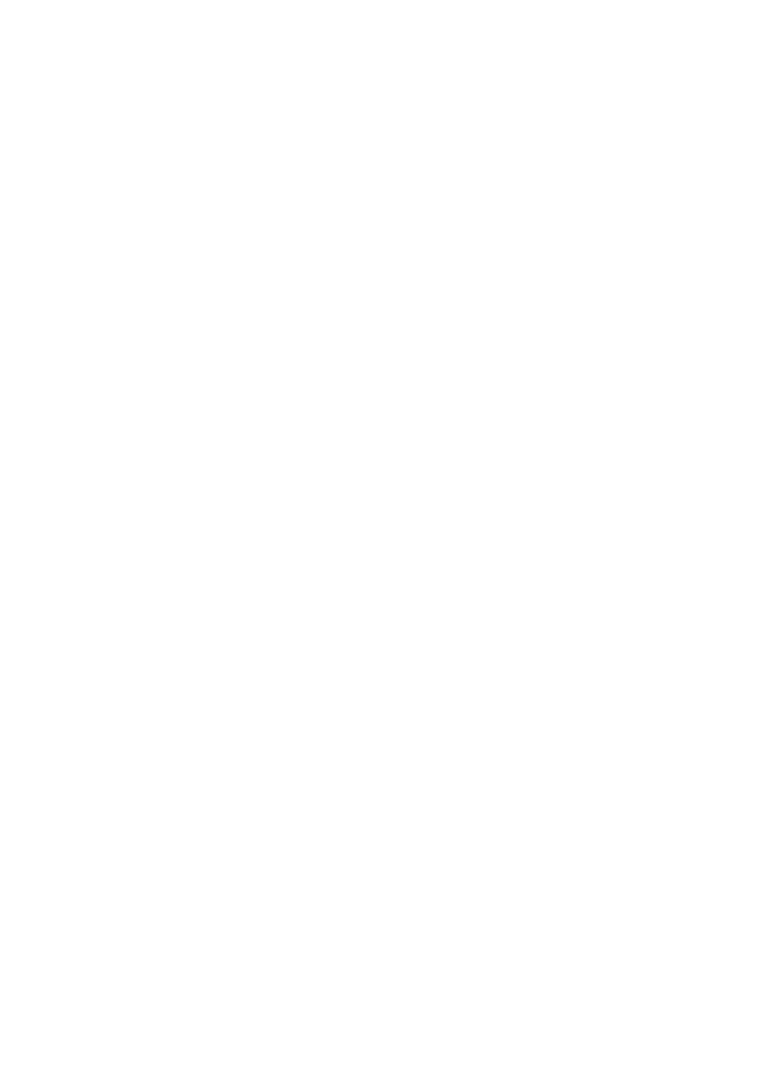
47
Pour changer le réglage de n’importe quel paramètre, commencez
toujours en vous assurant que le commutateur est en position SETUP
(CONFIGURATION). Une fois que l’écran LCD s’allume, appuyez sur la
touche MENU.
Le premier paramètre que vous verrez lorsque vous entrez dans le Menu
SETUP est « Mode ». Pour le changer du réglage par défaut « Camera »
(photos) au réglage « Video » (prendre des séquences vidéos), appuyez sur
la touche pour mettre « Video » en surbrillance (modèles à affichage BAS
en couleur) ou pour sélectionner le réglage « Video » (modèles à affichage
standard). Appuyez sur la touche pour valider (« Execute ») le nouveau OK
réglage que vous avez choisi pour ce paramètre.
Appuyez à présent sur la touche pour passer à un autre paramètre DROITE
dans le menu. Le fait d’appuyer sur cette touche quatre fois vous fera passer
à « Video Length » (durée des vidéos). Utilisez les touches HAUT et BAS
pour faire défiler la plage des réglages, puis appuyez sur pour valider OK
votre réglage de la durée de chaque séquence vidéo que l’appareil prendra.
Le fait d’appuyer sur la touche DROITE plusieurs fois supplémentaires vous
fera passer au paramètre « default set » (réglages par défaut). Mettez-le
en surbrillance ou sélectionnez « Execute » (en utilisant ou ) et HAUT BAS
appuyez sur pour restaurer tous les paramètres (incluant les paramètres OK
Mode et Vidéo que vous venez de changer il y a quelques minutes). Les
réglages par défaut pour chaque paramètre sont indiqués en caractères gras
dans les tableaux du Menu SETUP (CONFIGURATION) dans les pages
suivantes.
Si vous choisissez de mettre le paramètre "time stamp" (impression date et
heure) sur ON, cela commandera à l'appareil d'imprimer la date et l'heure sur
chacune des photos qu'il prend. Dans ce cas, veillez donc bien à régler la date
et l'heure en utilisant le paramètre "set clock" (réglage horloge).
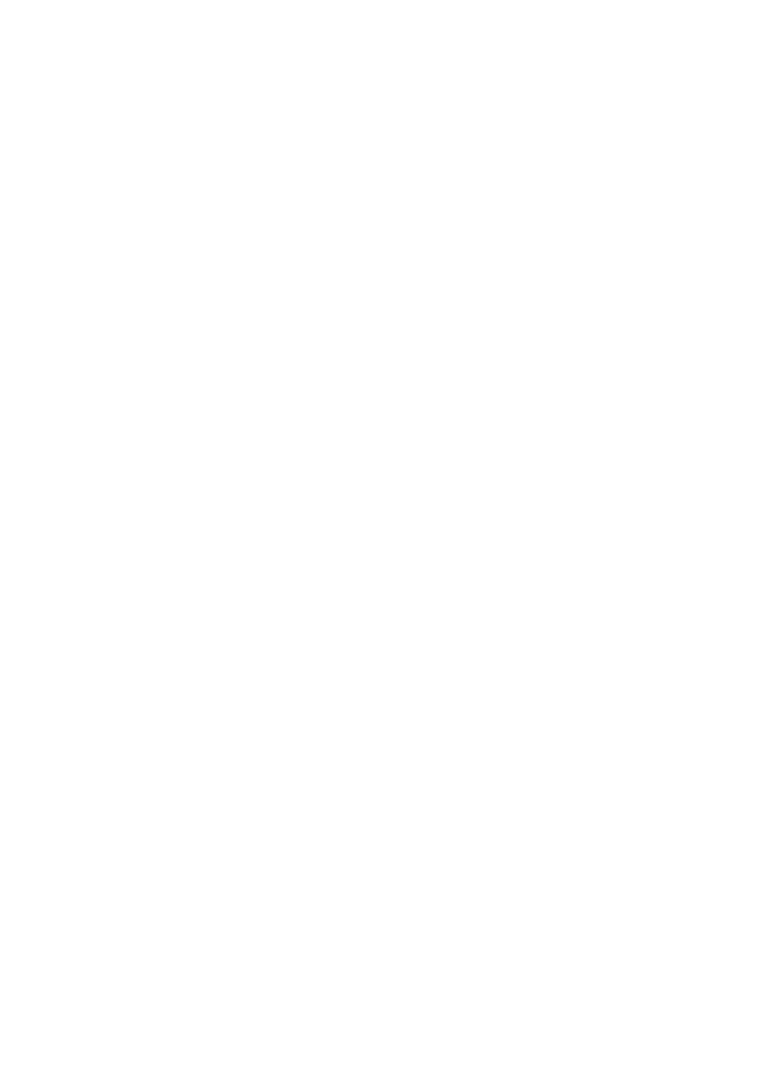
48
Mode Field Scan (littéralement "balayage du terrain")
Le balayage de champ est une nouvelle fonctionnalité des Trophy Cams
Bushnell qui vous permet de surveiller des zones plus vastes, comme
un champ ou une grande clairière, au moyen de photographies ou de
vidéos prises à intervalles de temps réguliers. Quand cette fonction est
activée (« On »), la caméra Trophy Cam prend automatiquement une
photo (ou enregistre une vidéo) aux intervalles de votre choix, dans la
tranche horaire quotidienne que vous aurez dénie, indépendamment
des mouvements détectés. La portée effective de la caméra est
ainsi beaucoup plus importante qu'elle ne l'est normalement lorsque le
déclenchement est produit par la détection d'un mouvement. C’est un
superbe outil pour surveiller un champ entier avec une seule caméra.
Si un animal ou une personne pénètre dans la zone couverte par le
détecteur IR et provoque un déclenchement entre les intervalles que
vous avez dénis pour le Field Scan, la caméra prendra une photo ou
enregistrera une vidéo comme elle le ferait normalement en fonction
de vos autres réglages. Voici comment régler et utiliser le Field Scan
(veillez à d'abord régler l'heure actuelle de la caméra dans « Clock Set »
(Réglage de l’horloge):
1. Placez le commutateur principal sur , puis appuyez sur SETUP
MENU.
2. Appuyez de manière répétée sur la touche de pour faire DROITE
déler le menu de conguration jusqu'à atteindre Field Scan.
3. Une fois « On » sélectionné (utilisez les touches HAUT/BAS pour
alterner On/Off), appuyez sur . Ceci vous amène à l'écran dans OK
lequel vous allez dénir la plage horaire de fonctionnement du Field
Scan. Vous pouvez régler ces horaires à l’heure et à la minute près,
pour une plage pouvant durer d'une minute à 24 heures.
4. Réglez les horaires de démarrage [Start] et d’arrêt [Stop], en
commençant par l'horaire de démarrage, au moyen des touches de
réglage HAUT/BAS. Le réglage de l'heure est basé sur une horloge
de 24 heures : « 00 » = minuit, « 12 » = midi, « 23 » = 11 pm,

49
etc. Pour passer au paramètre suivant, appuyez sur la touche de
DROITE. Choisissez la minute exacte de l'heure de démarrage
au moyen des touches HAUT/BAS, puis passez ensuite aux
paramètres d'heure et de minute de l’horaire d'arrêt.
5. Après avoir réglé le dernier paramètre des horaires (les minutes
de l’arrêt), une autre pression sur la touche de DROITE vous
emmènera au réglage de l'intervalle. Cela vous permet de
contrôler à quelle fréquence une photo est prise ou une vidéo
est enregistrée pendant la plage horaire que vous avez dénie
pour le Field Scan. Notez que, pour les vidéos, ceci est totalement
indépendant de la durée de chaque enregistrement vidéo : il s'agit
de dénir à les vidéos sont enregistrées, et quelle fréquence
non la durée de chacune. Vous avez le choix entre 60 minutes, 30
minutes, 15 minutes, 5 minutes (qui est la valeur par défaut) ou 1
minute - utilisez les touches HAUT/BAS pour sélectionner votre
préférence, puis appuyez sur OK pour l'enregistrer.
6. Voici un exemple de fonctionnement du Trophy Cam, lorsque le
Field Scan est paramétré de la façon suivante :
Field Scan : On
[Start] : 16:00
[Stop] : 18:30
Interval : 15M
Ces paramètres feront que le Trophy Cam effectuera un
enregistrement (photo ou vidéo, selon ce que vous aurez déni)
à 16h00, puis un autre à 16h15, 16h30, etc. - un toutes les
15 minutes, jusqu'à l'arrêt Field Scan à 18h30. Le lendemain,
le Trophy Cam prendra à nouveau une photo ou enregistrera
une vidéo toutes les 15 minutes entre 16h00 et 18h30.
Rappelez-vous que ceci est indépendant des déclenchements
normaux dus à l'activité détectée à proximité de l'appareil -
même si aucun animal (ou humain) ne pénètre dans la zone de
détection du capteur infrarouge, une image sera prise, ou une

50
vidéo enregistrée, toutes les 15 minutes pendant la tranche
horaire de 2,5 heures. Si un animal (ou un humain) déclenche
la caméra entre les intervalles de 15 minutes, cela sera
enregistré, exactement comme si le Field Scan était désactivé.
Remarque: Des intervalles courts et/ou des tranches horaires
longues risquent de réduire la durée de vie des piles.
2e étape - Régler l'horaire de
démarrage (heure et minute)
3e étape - Régler l'horaire
d’arrêt (heure et minute)
4e étape - Régler l'intervalle
(60, 30, 15, 5 ou 1 minutes)
1e étape – Activer le mode
Field Scan

51
Paramètre Réglages
(Gras=défaut)
Description
Mode Camera
(photos)
ou Video
Sélectionne si des photos ou des vidéos
sont prises lorsque l’appareil se déclenche.
Image Size
(résolution
photo)
(concerne
les photos
seulement)
5M Pixel,
8M Pixel,
3M Pixel
Sélectionne la résolution pour les photos
de 3 à 8 mégapixels. Une résolution plus
haute produit des photos de meilleure
qualité, mais crée des chiers plus grands
qui prennent plus de place sur la carte SD
(qui se remplit plus vite). 5M est un bon
compromis entre la qualité et la taille du
chier.
Capture
Number
(Nombre de
Photos)
(concerne
les photos
seulement)
1 Photo,
2 Photo,
3 Photo
Sélectionne combien de photos sont prises
en rafale à chaque déclenchement en
mode Appareil photo. Veuillez vous référer
également au paramètre Intervalle.
Video Size
(Résolution
Vidéo)
(concerne les
séquences
vidéo
uniquement)
640x480,
720x480,
320x240
Sélectionne la résolution vidéo (en pixels
par image). Une résolution plus haute
produit des séquences vidéo de meilleure
qualité, mais crée des chiers plus grands
qui prennent plus de place sur la carte SD
(qui se remplit plus vite). 640 x480 est
de la vidéo VGA au format 4:3 standard,
720x480 est le format grand écran.
Liste des paramètres et réglages du Menu
CONFIGURATION (SETUP) avec descriptions
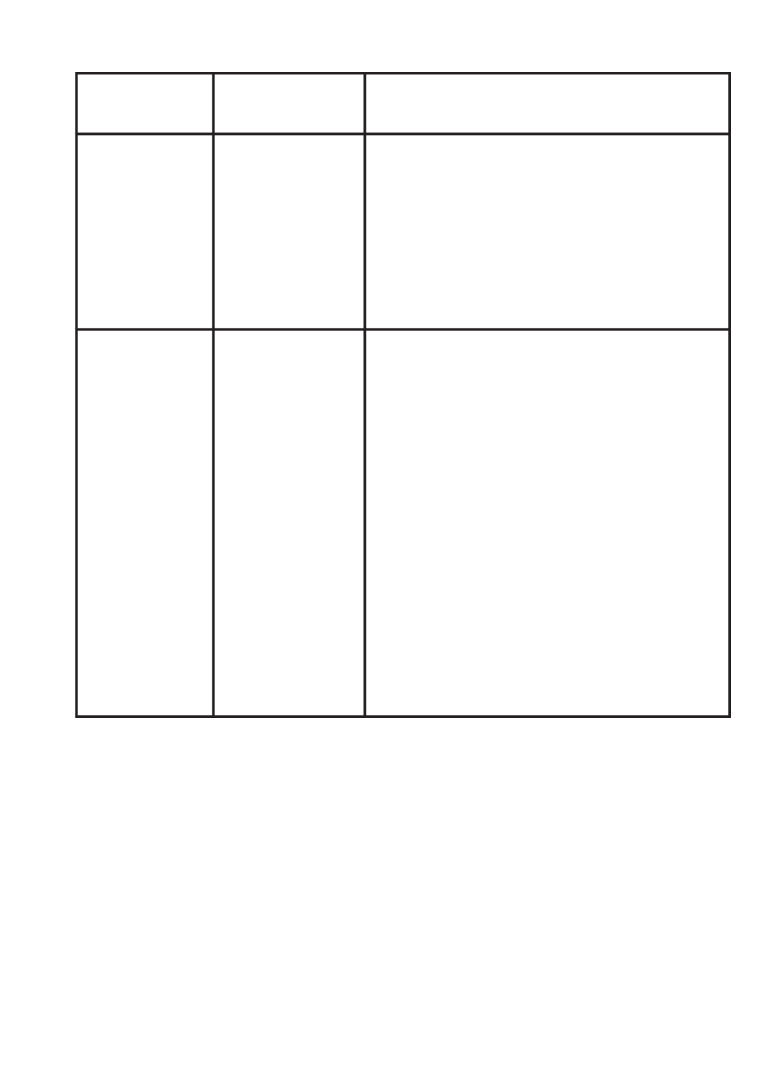
52
Paramètre Réglages
(Gras=défaut)
Description
Video
Length
(Durée
vidéo)
(concerne les
séquences
vidéo
uniquement)
10S (seconde)
par défaut,
avec une plage
possible de 1 s
à 60 s
Fixe la durée de chaque séquence vidéo
prise. Les réglages commencent à 10
secondes par défaut lorsque le paramètre
est sélectionné pour la première fois. Après
être descendus à 1S, les réglages de la
durée de la vidéo reprennent à 60S.
Interval
(Intervalle)
10S (seconde)
par défaut,
avec une plage
de réglage
disponible
de 60 mn
(minute) à 1 s
(seconde).
(60 mn-1 mn
sont réglés
par incréments
d’une minute,
59S-1S sont
réglés par
incrément
d’une seconde)
Sélectionne la durée pendant laquelle
l’appareil « attendra » avant de répondre à
des déclenchements supplémentaires du
capteur infrarouge passif après qu’un animal
ait été initialement détecté et reste dans les
limites de la portée du capteur. Pendant cet
intervalle « ignorer déclenchements » xé
par l’utilisateur, l’appareil ne prendra pas de
photos/vidéos. Ceci empêche que la carte
ne se remplisse d’images superues. Les
réglages commencent à 10 secondes par
défaut lorsque le paramètre est sélectionné
pour la première fois.
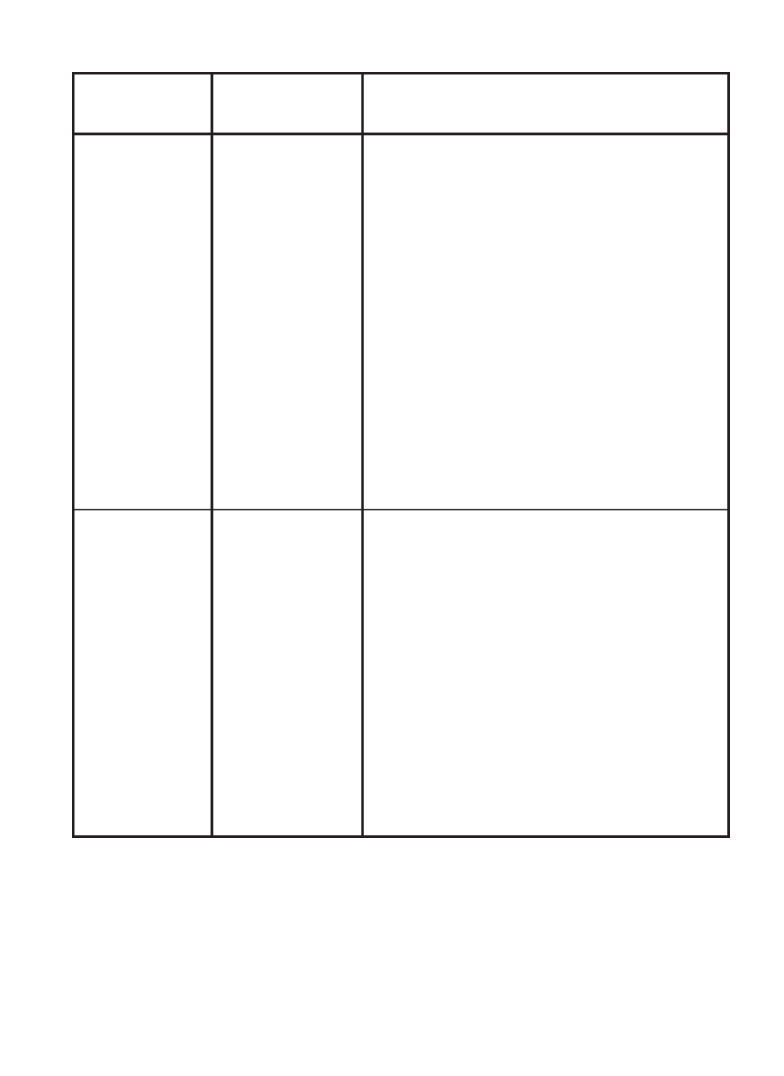
53
Paramètre Réglages
(Gras=défaut)
Description
Sensor
Level
(Sensibilité
du Capteur
infrarouge)
Normal, High
(élevée), Low
(faible)
Sélectionne la sensibilité du capteur
infrarouge passif. Le réglage « High » rendra
l’appareil plus sensible aux infrarouges
(chaleur) et il sera plus facilement déclenché
par les mouvements, et le réglage « Low »
le rendra moins sensible à la chaleur et aux
mouvements. Le réglage « High » (sensibilité
élevée) peut être utile lorsque la température
ambiante est chaude (quand il est plus
difcile pour le capteur de détecter les
animaux), et le réglage « Low » (sensibilité
faible) pourra être utile lorsqu’il fait froid et
si l’appareil se déclenche trop souvent (par
la présence de quelconque élément plus
chaud que l’espace environnant).
Format
(Formater)
Execute
(Valider)
(suivi d’une
étape No/Yes
(Non/Oui) sur
les modèles
à afchage
couleur
uniquement)
Efface (supprime) tous les chiers
sauvegardés sur la carte pour la préparer
pour sa réutilisation. Formatez toujours
une carte qui a été utilisée auparavant
dans d’autres appareils. Avertissement !
Veillez à télécharger et sauvegarder
tous les chiers que vous désirez
conserver ! OK Appuyez sur pour valider
(puis sélectionnez Yes (Oui) et appuyez
sur encore une fois sur les modèles à OK
afchage couleur), appuyez sur MENU (ou
sélectionnez NO (Non) puis appuyez sur
OK) pour sortir sans formater.

54
Paramètre Réglages
(Gras=défaut)
Description
TV Out
(Sortie TV)
NTSC, PAL Sélectionne le standard/format vidéo pour
le jack de « sortie TV ». Le standard vidéo
est NTSC pour les États-Unis, Canada, le
Mexique, l’Asie et l’Amérique du Sud. PAL
est utilisé principalement en Europe.
Time Stamp
(Impression
Date et Heure)
(concerne
les photos
uniquement)
Off, On Sélectionnez « On » si vous désirez que
la date et l’heure (quand la photo a été
prise) soit imprimées sur chaque photo,
sélectionnez « Off » pour ne pas les
imprimer.
Set Clock
(Réglage
Horloge)
Set (régler) Appuyez sur et utilisez les touches OK
HAUT/BAS (pour changer le réglage) et les
touches GAUCHE/DROITE (pour passer
au champ suivant) pour régler les heures
(format 24h uniquement, « 00 »=minuit,
« 12 »=midi) et les minutes, puis (sur la
rangée du bas), l’année, le mois et la date.
Default Set
(réglages par
défaut)
Cancel,
(annuler),
Execut
(valider)
Sélectionnez « Execute » et appuyez sur
OK pour restaurer tous les paramètres
par défaut. Si l’appareil se comporte
de manière étrange et que vous pensez
peut-être avoir modié accidentellement
un réglage (mais ne savez pas exactement
lequel), ceci remettra tous les paramètres
à leurs réglages le plus souvent utilisés ou
« générique ».

56
MONTAGE ET POSITIONNEMENT DU
TROPHY CAM
Montage
Après avoir conguré les paramètres selon vos préférences, vous êtes prêt à
mettre le commutateur sur la position "ON" (marche) et à installer le Trophy
Cam sur le terrain. Lorsque vous congurez le Trophy Cam pour détecter
le gibier ou pour toute autre application en extérieur, vous devez veiller à le
mettre en place correctement et solidement. Nous recommandons de monter
le Trophy Cam à un arbre robuste d’un diamètre d’environ 15 centimètres.
Pour obtenir la qualité d’image optimale, l’arbre devra se trouver à environ 5
mètres de l’endroit à surveiller, l’appareil étant placé à une hauteur de 1,50
à 2 mètres Gardez à l’esprit que vous obtiendrez les meilleurs résultats de
nuit, lorsque le sujet est à portée idéale du ash, idéalement entre 3 et 5
mètres du Trophy Cam.
Il y a deux manières de monter le Trophy Cam: en utilisant soit la sangle
réglable fournie, soit le pas de vis situé sous l'appareil.
En utilisant la sangle réglable fournie : Voir la Figure 5. Enlez l’une
des extrémités de la sangle dans l’un ou l’autre des supports à l’arrière
du Trophy Cam. Fixez une des parties de la boucle en plastique à chaque
extrémité de la sangle. Attachez solidement la sangle autour du tronc de
l’arbre en connectant ensemble les extrémités de la boucle jusqu’à ce
qu’il y ait un déclic, après avoir serré la sangle de manière à ce qu’elle ne
soit pas lâche.
En utilisant le pas de vis situé sous l’appareil : L’appareil est équipé
d’un pas de vis à son extrémité inférieure pour permettre de le monter à
un trépied ou à un autre accessoire.
Deux accessoires de montage optionnels, un boîtier de sécurité en métal
(modèle No 119653C) et un support pour montage sur arbre (modèle
119652C) sont également disponibles-veuillez consulter votre revendeur
Bushnell ou notre site Internet pour de plus amples renseignements.
Angle de détection et test de distance
Pour tester si le Trophy Cam peut effectivement surveiller la zone que vous

57
Fig. 5: Fixation de la sangle
avez choise, le test suivant est recommandé pour vérier l’angle de détection
et la distance de surveillance du Trophy Cam. Pour faire un essai :
• Mettez le Trophy Cam CONFIGURATION) en mode SETUP ( .
• Bougez devant l’appareil. Essayez des distances et des angles différents.
• Si le voyant LED de l’indicateur de mouvement clignote, cela indique que
l’emplacement peut être détecté. S’il ne clignote pas, cet emplacement se
trouve en dehors de la zone de détection.
Les résultats de vos essais vous aideront à déterminer la meilleure
position lorsque vous monterez et pointerez le Trophy Cam. La hauteur
de positionnement au-dessus du sol devra varier de manière appropriée en
fonction de la taille de l’animal. En général, de 90 centimètres à 1,80 mètres.
Vous pouvez éviter les déclenchements intempestifs dus à la température et
aux perturbations de la détection devant l’appareil en ne l’orientant pas vers
une source de chaleur ou des branches d’arbre ou des arbustes avoisinants
(notamment lorsqu’il y a du vent).
Allumer l’appareil
Une fois que vous sélectionnez le mode ON ( , le voyant LED MARCHE)
(rouge) de l’indicateur de mouvement clignotera pendant environ 10
secondes. Cela vous donne assez de temps pour fermer et verrouiller le
couvercle avant du Trophy Cam et sortir de la zone. Pendant ce temps, le
voyant LED de l’indicateur de mouvements clignotera en rouge de manière
continue. Après qu’il se soit arrêté de clignoter, l’infrarouge passif est activé,
et tout mouvement qu’il détectera déclenchera la prise de photos ou de vidéos
selon la programmation faite dans le menu SETUP (CONFIGURATION).
Assurez-vous d’avoir lu les descriptions des paramètres du nombre de photos,
de la durée de la vidéo, de l’intervalle et de la sensibilité du capteur infrarouge.
Veuillez noter que l’infrarouge passif est très sensible à la température

59
touche de GAUCHE, puis utilisez les touches HAUT/BAS pour zoomer
en avant ou en arrière. Pendant un zoom avant, vous pouvez appuyer sur
OK puis utiliser les touches HAUT/BAS/GAUCHE/DROITE pour vous
déplacer dans l'image et examiner les détails dans différentes parties
de la photo. Appuyez sur OK à tout moment pour quitter et revenir à
l'afchage normal.
• Appuyez sur la touche de pour lire une vidéo. Si le DROITE (Shot)
paramètre « Video Sound » (son vidéo) était sur « On » dans le menu de
conguration, vous devriez entendre l’audio dans le haut-parleur durant
la lecture.
• Appuyez sur MENU pour effacer une image. Le mode d’effacement
d'image fonctionne comme indiqué ci-dessous. Pour sortir du mode de
visionnage, appuyez sur la touche OK.
Visionner les photos/vidéos sur un moniteur vidéo
externe
Un moniteur TV peut également être utilisé pour
visionner les photos (ou les vidéos) de l’appareil.
Branchez un moniteur TV ou un dispositif de visionnage
(comme un cadre photo numérique) ayant une entrée
vidéo composite standard (cordon jack RCA) au mini
jack « TV Out » (sortie TV) du Trophy Cam en utilisant
le câble fourni. Puis:
• Placez le commutateur d’alimentation en mode SETUP
(CONFIGURATION) ARRÊT) (mettez-le d’abord sur OFF ( ).
• Appuyez sur la touche OK. La dernière photo prise apparaîtra sur le
moniteur vidéo. Pour les séquences vidéo, appuyez sur la touche SHOT
(DROITE) pour commencer la lecture, puis encore une fois pour arrêter.
• Appuyez sur la touche HAUT pour la photo ou la vidéo précédente et
la touche pour la suivante. Lorsque vous repasser des images, le BAS
nombre total de toutes les images de la carte SD et l’index de l’image
afchée apparaissent respectivement au centre de l’écran LCD et au bas
du moniteur vidéo.
• Appuyez sur la touche OK pour retourner vers l’état Visionner en direct
(mode SETUP (CONFIGURATION)) lorsque le visionnage est terminé.
Câble de « sortie TV »

61
TÉLÉCHARGEMENT des PHOTOS/VIDÉOS
Pour télécharger vos photos/vidéos sur un PC ou un Mac*, assurez-vous
d’abord que le commutateur d’alimentation du Trophy Cam soit en position
OFF (ARRÊT). Branchez le câble fourni sur la prise USB de l’appareil, puis
directement sur une prise USB principale de votre ordinateur - n’utilisez pas
les prises USB du panneau frontal/du clavier ou des « hubs » non-alimentés.
Le Trophy Cam sera reconnu comme un dispositif de « stockage de masse
USB » (ceci pourra prendre quelques secondes la première fois que vous le
connecterez). Si vous préférez laisser votre appareil en place sur le terrain et
simplement retirer sa carte SD, un lecteur de carte SD fonctionne comme il
a été décrit dans cette section une fois que la carte est insérée et le lecteur
branché à votre ordinateur.
» (effacer), qui vous donne le choix d’effacer seulement la photo/vidéo
actuellement à l’écran, ou toutes les photos/vidéos . (voir ci-dessous)
• Mettez en surbrillance le choix « Delete Current » (effacer la photo/
vidéo en cours) ou « Delete All » (effacer toutes les photos/vidéos),
puis appuyez sur . OK
• Ensuite, sélectionnez« Yes » (Oui) et appuyez sur OK pour effacer
seulement la dernière photo ou vidéo afchée (si vous avez choisi
« Delete Current »), ou chaque chier photo et vidéo sur la carte
(si vous avez sélectionné « Delete All »)-ou sélectionnez « Non » et
appuyez sur OK pour annuler l’opération en n’effaçant aucun chier.
REMARQUE : Les chiers effacés ne peuvent pas être restaurés !
Il est également possible d’effacer tous les chiers de la carte en utilisant le
Paramètre « Format » (formater).
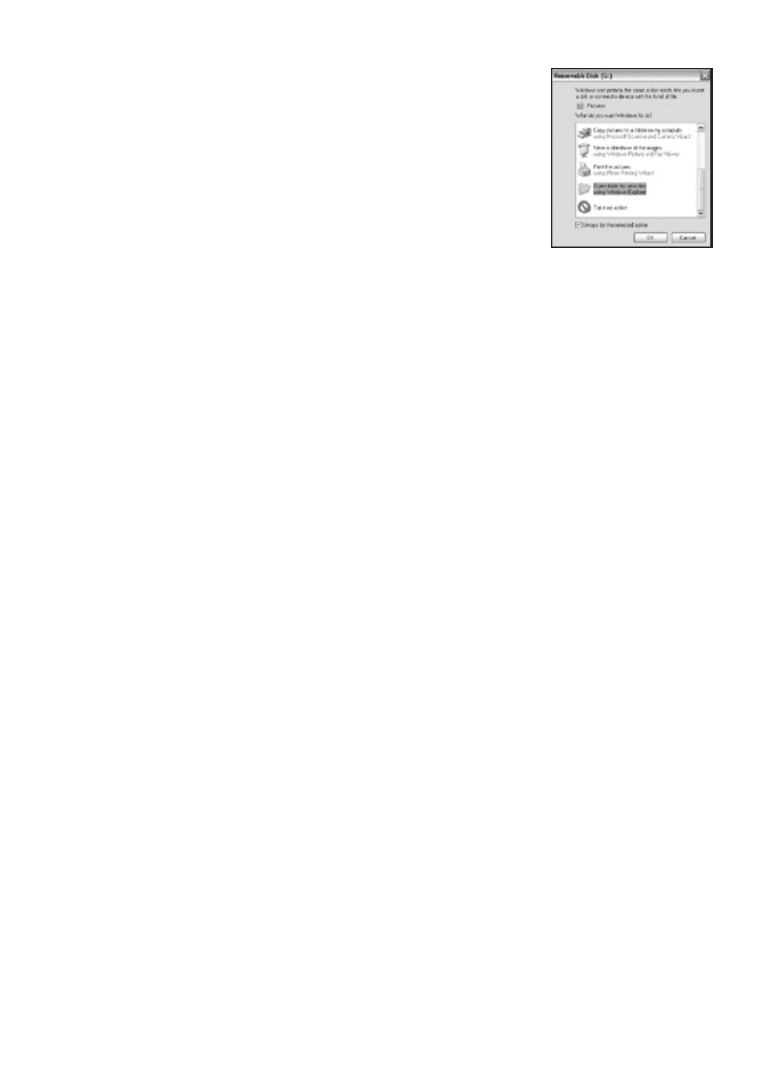
62
Avec Windows XP ou plus récent, vous n’avez qu’à faire
votre choix dans la fenêtre qui apparaîtra au moment
du branchement du Trophy Cam à un port USB de
votre ordinateur. Vous pourrez ainsi copier, visionner ou
imprimer vos photos (voir capture d’écran ci-contre).
Le Trophy Cam sera reconnu comme un « Disque amovible » si vous ouvrez
la fenêtre « Mon ordinateur » (sur les Macs, une icône apparaîtra sur votre
bureau). Les fichiers photos du Trophy Cam sont appelés « PICT0001.JPG
» etc., et se trouvent dans le dossier « DCIM\100EK113 » sur ce « Disque
amovible ». Les noms des fichiers vidéo se termineront par « .avi ». Vous
pouvez copier les photos/vidéos sur votre disque dur comme vous le feriez
pour n’importe quel fichier - copiez/ collez simplement ou glissez/posez vers
votre disque dur ou sur votre bureau.
Après que les photos aient été copiées sur votre disque dur, vous pouvez
débrancher le Trophy Cam. (Sur les ordinateurs Mac, une icône apparaîtra
sur votre bureau) Il est possible de visionner ou d’éditer les fichiers au
standard .jpg du Trophy Cam avec n’importe quel logiciel photo de votre
choix. Il est également possible de visionner les fichiers vidéos .avi avec
Windows Media Player (version 7 ou plus récente) ou un autre lecteur
similaire
* Il est possible qu’un logiciel supplémentaire soit nécessaire pour
visionner les chiers vidéo « AVI » sur un Mac.

63
Le Trophy Cam prend continuellement des images
sans sujet
Une caméra a ce qu'on appelle un « faux déclenchement » si le capteur croit
qu'il y a un mouvement et de la chaleur devant la lentille de la caméra alors qu'il
n'y a pas de sujet dans l'image. Ces « faux déclenchements » sont le résultat
du placement de la caméra dans un environnement où des branches d'arbres
créent un effet de mouvement devant la caméra, ou bien en un lieu où il y a une
forte chaleur au premier plan et où le moindre courant d’air peut déclencher la
caméra. L'installation de la caméra au dessus de l'eau peut également causer
ce problème. Pour remédier à cette situation :
1. Essayez de déplacer la caméra en un lieu où ces problèmes ne se posent
pas ou essayez de modier la sensibilité du détecteur grâce aux réglages
du menu.
2. Si la caméra continue à prendre des images alors qu'elles ne contiennent
pas de sujet, essayez de placer la caméra en intérieur, en l’orientant dans
une direction où il n'y a aucun mouvement.
3. Si la caméra continue à poser des problèmes, il y a alors probablement
un problème avec un composant électronique. Si tel est le cas, veuillez
contacter notre service clientèle an d'envoyer la caméra en réparation.
La durée de vie des piles est plus courte que prévue
1. La durée de vie des piles changera selon la température ambiante et le
nombre de photos prises pendant un temps donné. Généralement, le
Trophy Cam sera capable de prendre plusieurs milliers de photos avant
que les piles ne soient déchargées.
2. Vériez que vous avez utilisé des piles alcalines ou au lithium neuves.
Bushnell recommande d’utiliser 8 piles AA au lithium Energizer ®
dans tous les Trophy Cams pour obtenir une autonomie maximale.
3. Assurez-vous que le commutateur d’alimentation soit en position « ON
» (Marche) et que l’appareil n’ait pas été laissé en mode « SETUP »
(Conguration) sur le terrain.
4. Assurez-vous d’utiliser une marque de carte SD reconnue. Bushnell
recommande les cartes SD SanDisk ® d’une capacité pouvant
atteindre 32 Go. Notre expérience indique que les cartes SD de
mauvaise qualité peuvent réduire la durée de vie des piles de votre
Trophy Cam.
DIAGNOSTIC/QUESTIONS FRÉQUEMMENT POSÉES

65
Problèmes de qualité des photos et/ou vidéos
1. Les photos ou vidéos prises de nuit semblent trop sombres
a. Vériez l’icône de charge des piles pour voir si les piles ont une
charge sufsante. Le ash ne fonctionnera plus lorsque le
niveau de charge des piles sera faible.
b. Vous obtiendrez de meilleurs résultats lorsque le sujet sera
à portée idéale du ash, pas plus de 15 mètres de l’appareil.
Les sujets pourront sembler trop sombres à des distances plus
grandes.
c. Veuillez noter que lorsque le paramètre « Capture Number »
(Nombre de Photos) est réglé sur plus d’« 1 photo », ou est
réglé avec des intervalles très courts, certaines photos pourront
sembler plus sombres que d’autres du fait du temps de réponse
plus court et du re-déclenchement rapide de l’appareil, laissant
moins de temps au ash pour se recharger complètement avant
de se déclencher une nouvelle fois.
2. Les photos ou vidéos prises en plein jour semblent trop sombres
a. Assurez-vous que l’appareil n’est pas pointé vers le soleil ou
d’autres sources de lumière pendant la journée, car cela pourra
avoir pour conséquence des photos ou des vidéos sombres (du
fait de l’exposition automatique).
3. Les photos ou vidéos prises de nuit semblent trop claires
a. Vous obtiendrez de meilleurs résultats lorsque le sujet sera
à portée idéale du ash, pas plus de 3 mètres de l’appareil.
Les sujets pourront sembler trop clairs à des distances plus
courtes.
4. Les photos ou les vidéos prises en plein jour semblent trop claires
a. Assurez-vous que l’appareil n’est pas pointé vers le soleil ou
autres sources de lumière pendant la journée.
5. Les photos sont striées
a. Dans certains cas, dans des conditions de lumière basse et
avec les sujets qui se déplacent rapidement, il est possible que
les réglages de la résolution sur 5 MP ou 8 MP ne fonctionnent
pas aussi bien que le réglage sur 3 MP.
b. Si les photos que vous prenez de sujets qui se déplacent
rapidement sont striées, essayez plutôt le réglage sur 3 MP.

66
6. Couleur dominante rouge, vert ou bleu
a. Dans certaines conditions de luminosité, le détecteur de
luminosité peut ne pas fonctionner de façon optimale, ce qui
aura pour résultat des photos aux coloris altérés.
b. Si cela se produit régulièrement, il se peut que le détecteur
soit défectueux. Dans ce cas, veuillez contacter votre
revendeur Bushnell.
7. Séquences vidéos courtes–n’enregistre pas pendant la durée xée
a. Vériez que la carte SD n’est pas pleine.
b. Assurez-vous que les piles sont sufsamment chargées.
Vers la n de la durée de vie des piles, l’appareil peut choisir
d’enregistrer des séquences vidéo plus courtes pour pour
préserver la charge restante des piles.
L’impression date/heure n’apparaît pas sur les
photos
1. Assurez-vous que le paramètre « Time Stamp » (Impression date/heure)
est sur « ».On
Les photos prises ne contiennent pas de sujet
présentant de l’intérêt
1. Vériez le réglage du paramètre « Sensor Level » (Sensibilité du Capteur
infrarouge). Lorsque la température ambiante est élevée, réglez la
sensibilité du détecteur sur « High » (élevée)et pour une utilisation par
temps froid, réglez la sensibilité du détecteur sur « Low » (basse).
2. Essayez d’installer votre appareil dans un endroit où il n’y a pas de source
de chaleur dans la ligne de vue de l’appareil.
3. Dans certains cas, quand il est installé près d’un plan d’eau, il est possible
que l'appareil prenne des photos ne contenant aucun sujet. Essayez alors
de pointer l’appareil vers le sol.
4. Evitez d’installer l’appareil sur de petits arbres susceptibles de bouger
quand il y a beaucoup de vent.
5. Débarrassez-vous de toutes les branches qui se trouvent directement
devant l’objectif de l’appareil.
La LED du capteur infrarouge passif (PIR) clignote/ne
clignote pas
1. Lorsque l’appareil est en mode SETUP (CONFIGURATION), une LED
située sur la face avant du Trophy Cam clignote à chaque mouvement

67
détecté. Cela est utile lors de l’installation uniquement et aidera l’utilisateur
à orienter correctement l’appareil.
2. Pendant l’utilisation, la LED ne clignotera pas lorsque l’appareil prendra
une photo. Cela sert à camouer l’appareil du gibier.
Problèmes d’écran LCD
1. L’écran LCD s’allume mais il n’y a pas de texte.
a. Après avoir mis le commutateur d’ ( ) sur OFF ARRÊT SETUP
(CONFIGURATION ON MARCHE) ou ( ), vériez que le commutateur
est sur la bonne position an que le mode choisi soit bien sélectionné
(évitez les positions « entre » deux modes).
b. Ne mettez pas le commutateur directement d’ (ON MARCHE)
sur SETUP (CONFIGURATION). Mettez à chaque fois le
commutateur d’abord tout en bas sur ( ) puis sur SETUP OFF ARRÊT
(CONFIGURATION).
2. L’écran LCD présente une légère ligne noire après que vous soyez passé
de SETUP (CONFIGURATION) ON (MARCHE)à
a. L’écran LCD s’éteint lorsque vous mettez le commutateur en position
ON MARCHE ( ). Dans certains cas, cette ligne noire apparaîtra
puis s’estompera une seconde après. Ceci est normal et l’appareil
fonctionnera correctement.
3. L’écran s’allume mais s’éteint aussitôt
a. Assurez-vous d’avoir inséré correctement la carte SD.
L’appareil ne garde pas les réglages en mémoire
1. Assurez-vous d’avoir sauvegardé tous les réglages que vous avez faits
en mode (SETUP CONFIGURATION OK), en appuyant sur « » après
avoir effectué le changement. Si vous ne sauvegardez pas votre nouveau
réglage après l’avoir changé, l’appareil continuera à utiliser le réglage par
défaut original pour ce paramètre.
Humidité ou fourmis à l'intérieur de la caméra
1. An d'empêcher toute inltration d'eau dans le boîtier du Trophy Cam,
veillez à ce que le cache de protection de l'alimentation externe soit bien
en place.
2. Les fourmis peuvent être attirées par les faibles vibrations électriques
émises par l'appareil, et ainsi chercher à entrer à l'intérieur du boîtier.
Pour éviter toute intrusion, veillez à ce que le cache de protection de
l'alimentation externe soit bien en place.

68
Capteur d’images 5 Mégapixels couleur CMOS
Résolution Maximale 3264x2448 (8 MP)
Objectif Focale = 3,1 ; Champ de Vision = 50 ° ; Infrarouge à
activation automatique
Portée du ash
infrarouge 12-15 mètres
Écran d’afchage Afchage noir et blanc standard : 24x32 mm(1.5 pouces) ;
afchage couleur : 32x42 mm (2 pouces)
Carte mémoire SD ou SDHC, capacité maximum 32 Go
Mémoire interne 32 Mo
Taille des photos 8 M P = 3264x24 48; 5 M P = 25 60x1920; 3 M P = 20 48x153 6
Taille des vidéos 720x480/30 fps, 640x480/30 fps, 320x240/30 fps
Sensibilité de
l’infrarouge passif Capteur Infrarouge Passif (PIR) à 3 niveaux de sensibilité :
Élevée / Normale / Faible
Fonctionnement Jour/Nuit
Vitesse de
déclenchement 1s
Intervalle de
déclenchement Programmable 1s - 60 mn
Nombres de prises de
vue en rafale Programmable 1– 3
Durée des vidéos Programmable 5-60s
Alimentation 8xAA recommandées, 4xAA alimentation d’urgence
Consommation en
stand-by (veille) <0,3 mA (<7 mA/jour)
Consommation 200 mA (+530 mA lorsque LED-IR allumé)
Interface utilisateur Écran LCD
Interface Sortie TV (NTSC/PAL) ; USB ; emplacement pour carte
mémoire ; prise pour alimentation externe 6V
Sécurité Sangle ; letage (¼-20) sous l’appareil pour xation sur
pied
Température de
fonctionnement
De -20°C à +60°C
(température de stockage : de -30°C à +70°C)
Taux d’humidité pour
un bon fonctionnement 5% - 90%
Normes FCC/CE/RoHs/WEEE
CARACTÉRISTIQUES TECHNIQUES

69
GARANTIE LIMITÉE DE DEUX ANS
Votre produit Bushnell
®
est garanti contre les éventuels vices de matière ou de fabrication
pendant deux ans à compter de la date d’achat. En cas de défaut durant la période de
garantie, nous nous réservons la possibilité de réparer, ou d’échanger le produit, sous
condition que vous retourniez le produit en port payé. Cette garantie ne couvre pas les
dommages causés par une mauvaise utilisation, une mauvaise manipulation, une mauvaise
installation, ou un entretien incorrect effectué par une personne autre que le Centre de
Réparation agréé par Bushnell.
Tout retour effectué dans le cadre de la présente garantie doit être accompagné des éléments
ci-dessous :
1) Un chèque/ mandat de $10,00 $ pour couvrir les frais de port et de manutention
2) Nom et adresse à laquelle le produit devra être renvoyé
3) Une explication de la défaillance constatée
4) Preuve de la date d’achat
5) Le produit doit être soigneusement emballé dans un carton d’expédition, pour évit er
qu’il ne soit endommagé durant le transport, avec renvoi en port payé à l’adresse
indiquée ci-dessous :
AUX USA, envoyer à: AU CANADA envoyer à:
Bushnell Outdoor Products Bushnell Outdoor Products
Attn.: Repairs Attn.: Repairs
9200 Cody 25A East Pearce Street, Unit 1
Overland Park, Kansas 66214 Richmond Hill, Ontario L4B 2M9
Pour les produits achetés hors des États-Unis ou du Canada veuillez contacter votre revendeur
local pour les informations applicables de la garantie. En Europe vous pouvez également con-
tacter Bushnell à:
Bushnell Allemagne GmbH
European Service Centre
Mathias-Brüggen-Str. 80
D-50827 Köln
ALLEMAGNE
Tél : +49 221 995568-0
Fax : +49 221 995568-20
Cette garantie vous ouvre des droits spéciques.
Vos droits peuvent varier d’un pays à l’autre.
©2011 Bushnell Outdoor Products
Les caractéristiques et les designs sont susceptibles de
changer sans préavis ou obligation de la part du fabricant.

70
Traitement des déchets d’équipements électriques et
électroniques
(En vigueur dans l’Union européenne et autres pays européens
ayant des systèmes de collecte des déchets séparés)
Cet équipement contient des composants électriques et/ou électroniques et
par conséquent ne doit pas être éliminé en n de vie avec les autres déchets
ménagers. Vous devez au contraire vous débarasser de ce produit an qu’il
soit recyclé aux points de collecte respectifs fournis par les communautés
locales. Pour vous, ceci est sans frais.
Si l’équipement contient des piles amovibles (rechargeables), celles-
ci doivent également être retirées de l’équipement et, si nécessaire, être
éliminées à leur tour conformément aux règlements en vigueur (voir également
les commentaires respectifs dans la notice d’utilisation de ce produit).
De plus amples renseignements à ce sujet sont disponibles auprès de votre
mairie, votre compagnie de ramassage d’ordures locale, ou dans le magasin
où vous avez acheté cet équipement.
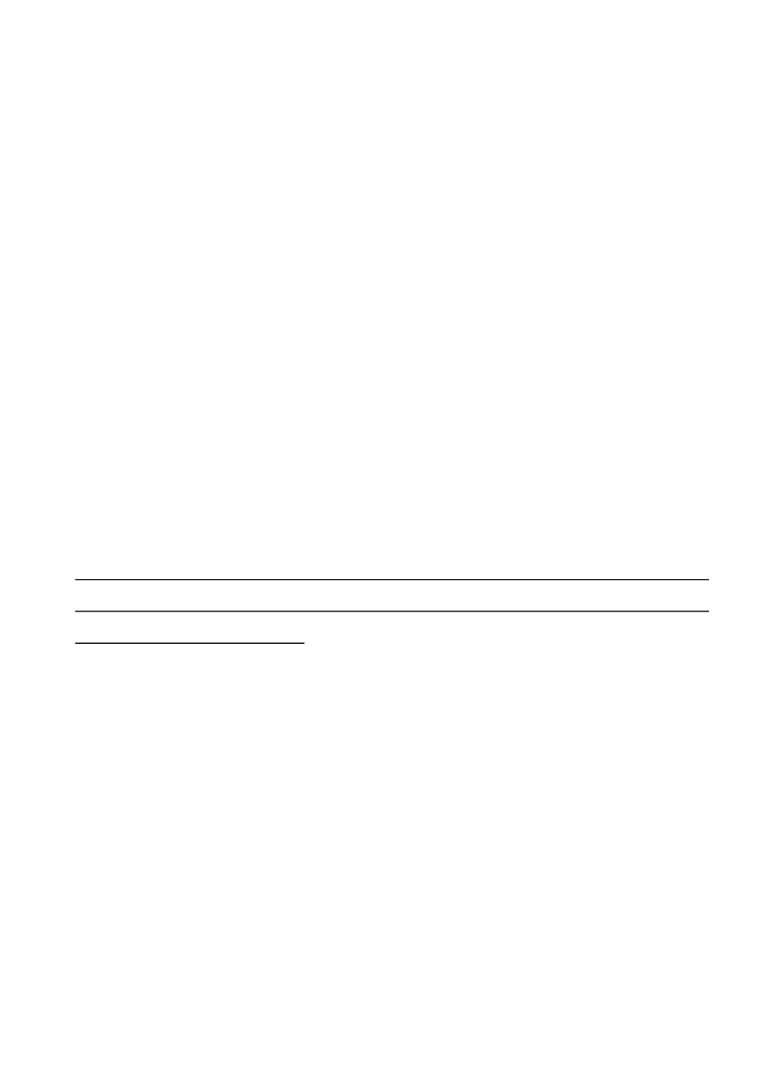
72
NOTA IMPOrTANTE
Felicidades por comprar una de las mejores cámaras de
rastreo del mercado! Bushnell está muy orgullosa de
este concentrado de tecnología y estamos seguros que
usted también quedará complacido. Agradecemos su
compra y queremos ganarnos su conanza. Consulte las
notas siguientes y las instrucciones de este manual para
asegurarse que queda plenamente satisfecho con este
producto.
Si su Bushnell Trophy Cam parece no funcionar
correctamente o si tiene problemas de calidad con los
vídeos o fotos, consulte la sección Identicación de
Problemas/Preguntas Frecuentes de las páginas 100-104.
A menudo los problemas se deben a algo tan sencillo
que no se tuvo en cuenta o se solucionan simplemente
cambiando un ajuste.
Si el problema continúa después de intentar las soluciones
de la sección Identicación de Problemas/Preguntas
Frecuentes, le aconsejamos que llame a la tienda donde
lo compró, para que esta, si es necesario, se ponga en
contacto con el Servicio Atención al Cliente de Bushnell.
Bushnell recomienda utilizar ocho baterías AA de litio
Energizer ® en todas las Trophy Cam para conseguir la máxima
duración de la batería
Bushnell recomienda utilizar tarjetas SanDisk ® SD y SDHC
(hasta 32 GB de capacidad) en todas las Trophy Cam

73
INTRODUCCIÓN
Acerca de la TROPHY CAM
La Bushnell Trophy Cam es una cámara digital de exploración. Puede
ser activada por cualquier movimiento de piezas de caza de una posición,
detectado por un sensor de movimiento por infrarrojos pasivo (PIR) muy
sensible, y tomar fotos (estáticas hasta 8 MP) o vídeos de gran calidad.
La Trophy Cam consume muy poca energía (menos de 300 μA) en estado
de espera (vigilancia). Esto signica que puede proporcionar hasta seis
meses de tiempo de funcionamiento si está alimentada con ocho baterías
alcalinas AA y hasta doce meses con baterías AA de litio. Cuando se
detecta movimiento en la zona supervisada, la unidad de cámara digital se
activará de inmediato (normalmente en menos de un segundo) y después
tomará automáticamente fotos o vídeos conforme a los ajustes previamente
programados. La Trophy Cam incorpora LED infrarrojos integrados que
funcionan como un ash, de forma que proporciona fotos o vídeos claros (en
blanco y negro) incluso en la oscuridad y puede tomar fotos o vídeos a color
si hay suciente luz diurna. La Trophy Cam se ha diseñado para utilizarla en
exteriores y resiste el agua y la nieve.
Aplicaciones
La Trophy Cam puede usarse como cámara de rastreo para cazar o localizar
piezas. Resulta poco adecuada para aplicaciones de vigilancia.
PIEZAS y CONTROLES
La Trophy Cam incorpora las siguientes conexiones para dispositivos
externos: puerto USB, ranura para tarjetas SD, salida de TV y entrada para
alimentación CC externa (Fig. 1).
El modo de funcionamiento se selecciona con un interruptor de encendido
de tres posiciones: APAGADO (OFF), CONFIGURACIÓN (SETUP) y
ENCENDIDO (ON) (Fig. 2).
ESPAñOL

74
La interfaz de teclado de control son seis teclas se utiliza principalmente
en modo de ( ) para seleccionar las funciones CONFIGURACIÓN SETUP
y parámetros operativos. Como se muestra en la Fig. 2, estas teclas son:
ARRIBA, ABAJO, IZQUIERDA, DERECHA, ACEPTAR y MENÚ. Cuatro
de las techas también pueden ejecutar una segunda función (aceleradores
de teclado en modo de ) además de su función principal: CONFIGURACIÓN
La tecla se puede usar para jar el modo de Fotografía de la cámara ABAJO
(icono de cámara estática) y la tecla ARRIBA para ponerla en modo de
Vídeo (icono de cámara de cine). La tecla DERECHA también sirve como
botón de disparador manual de la cámara y la tecla ACEPTAR conmuta la
cámara al modo de Reproducción (Replay). Estas funciones secundarias se
indican mediante iconos o textos sobre la tecla, tal como se muestra en la
Fig. 2.
Fig. 1: Conexiones
Salida de TV Puerto USB
Ranura para
tarjetas SD
Entrada de CC
Entrada de CC
rme tapa
Flash LED de Infrarojos
Micrófono de video
Indicador de movimiento/de batería
Lente
Oricio para candado
Sensor PIR
Junta para el
trípode
VISTA FRONTAL

75
Fig. 2: Guía de botones
e interruptores
ACTIVADO
CONFIGURACIÓN
DESACTIVADO
Pantalla LCD
Interruptor de
encendido/
modo
ARRIBA/Vídeo
ABAJO/Foto
IZQUIERDA
MENÚ
ACEPTAR/Reproducción (Replay)
DERECHA/Disparo (SHOT)
Cable hacia el compartimiento
de las baterías
INSTALACIÓN DE LAS BATERÍAS Y LA
TARJETA SD
Antes de empezar a conocer el funcionamiento de su Trophy Cam tendrá
que colocar un conjunto de baterías e insertar una tarjeta SD. Aunque puede
hacerse en solo un momento, hay algunos aspectos que debería conocer
sobre baterías y tarjetas SD, así que tómese unos minutos para leer las
indicaciones y precauciones siguientes:
Cargar batería
Después de abrir los dos cierres del lado derecho
de la Trophy Cam Trophy Cam, verá que la
tiene ocho cavidades para baterías. Empezando
por la parte superior del compartimiento, las
cavidades 1, 2, 3, 4 forman un grupo, mientras
que las 5, 6, 7 y 8 forman el otro grupo, cada uno
proporcionando 6 V en paralelo. Para conseguir la
máxima duración de la batería debería instalar un

76
juego completo de ocho baterías. La Trophy Cam también puede funcionar
con sólo cuatro baterías colocadas únicamente en el grupo superior (véase
a la derecha), empezando por la cavidad 1. Con cuatro baterías la duración
de las mismas será menor, pero la cámara funcionará con normalidad. Tanto
si usa cuatro como ocho, asegúrese de insertar cada batería con la polaridad
correcta (extremo negativo o “plano” contra el muelle largo de cada cavidad
para batería).
Bushnell recomienda usar ocho baterías AA nuevas de litio (marca
Energizer®) o alcalinas. También pueden usarse baterías recargables de
Ni-MH pero su duración puede resultar menor p76-ya que pierden eciencia
con el tiempo y a bajas temperaturas. También es posible utiliza una batería
externa de células de plomo y ácido con 6 V de salida o un adaptador de CA
adecuado, a continuación se ofrecen más detalles.
Con una fuente de alimentación externa (opcional, debe conseguirla el usuario)
Opcionalmente puede conectar una fuente de alimentación externa de 6 V
CC al conector “DC In” de la parte inferior de la Trophy Cam. Se recomienda
utilizar una fuente de alimentación con una salida de corriente superior a
1000 mA. No obstante, en funcionamiento diurnos, cuando no es necesario
el ash, la Trophy Cam puede funcionar con mucha menos corriente (>400
mA). Utilice un cable de alimentación compatible (no suministrado) para
conectar la fuente de alimentación de DC externa al conector de entrada de
corriente de la Trophy Cam, tras comprobar que la polaridad es la correcta.
Nota: El conector de corriente es un enchufe de corriente continua coaxial
del 4,0 x 1,7 mm con polaridad positiva en la “punta” (dentro del terminal)
(Radio Shack P/N 274-1532 o equivalente).
Si se conecta una fuente de alimentación y se colocan baterías, la Trophy
Cam se alimentará con la fuente de alimentación externa.
Cuando se debiliten las baterías se pondrá azul el LED indicador de carga
baja de las baterías, indicando que es necesario cambiarlas (pág. 74, “Vista
frontal”).
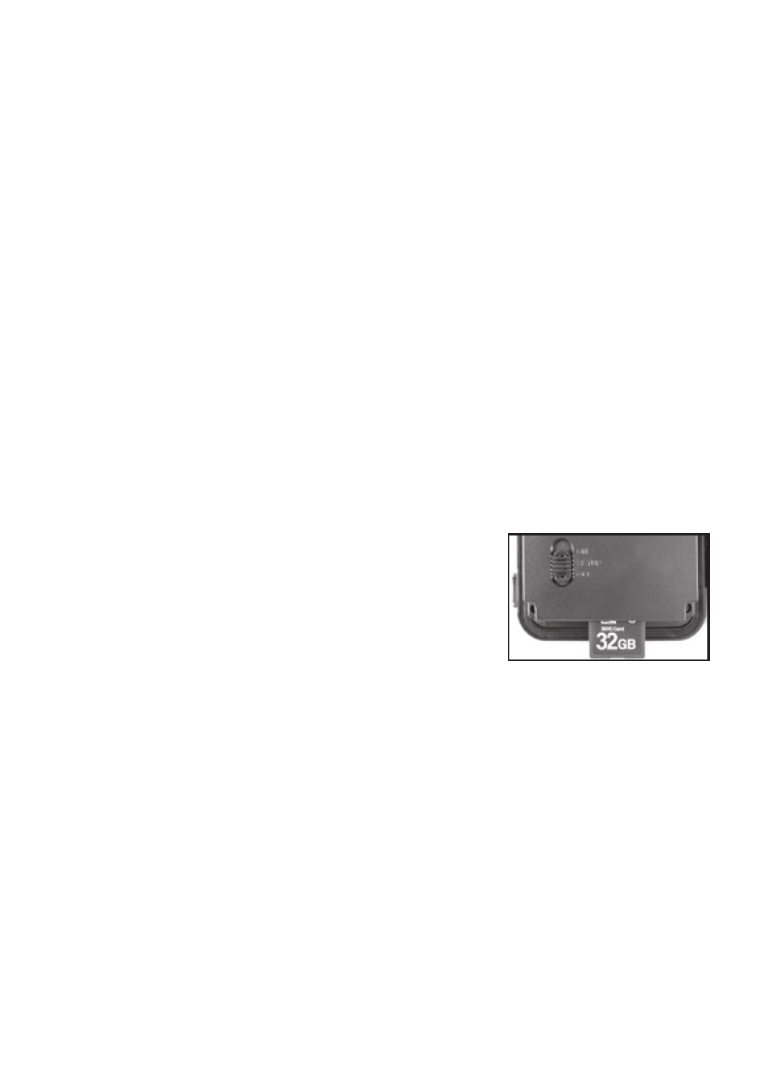
77
Insertar una tarjeta SD
Las Trophy Cam tienen una memoria interna de 32 MB, que les permite
contener sólo unas 20 fotografías (con una resolución de 5 MP). Esto resulta
práctico para probar la cámara y familiarizarse con ella, pero sin duda usted
deseará dejar la cámara desatendida durante más de un día, por lo que es
recomendable utilizar una tarjeta SD. Inserte la tarjeta SD (con el interruptor
de encendido de la cámara en la posición ) antes de empezar a utilizar OFF
la máquina. No inserte ni retire la tarjeta SD si el interruptor de encendido de
la cámara en la posición . ON
La Trophy Cam utiliza una tarjeta de memoria SD (Secure Digital) estándar
para guardar fotografías (en formato .jpg) y vídeos (en formato .avi). Se
pueden usar tarjetas SD y SDHC (SD de gran capacidad) hasta un máximo
de 32GB. Antes de introducir la tarjeta SD en la ranura para tarjetas después
de abrir la tapa delantera de la cámara, compruebe que el interruptor de
protección contra escritura del lateral de la tarjeta está en la posición “off”
(NO en la “Lock”). A continuación se explica cómo insertar y retirar la tarjeta
SD:
• Inserte la tarjeta SD en la ranura para tarjetas
con la etiqueta hacia arriba (véase la gura
anterior). Un chasquido indica que la tarjeta
se ha instalado satisfactoriamente. Si la
cara que mira hacia arriba no es la correcta
no podrá insertarla sin forzarla, sólo hay una
manera correcta de insertar tarjetas. Si la tarjeta SD no se coloca
correctamente el dispositivo no mostrará el icono de la tarjeta SD en la
LCD en modo de CONFIGURACIÓN (SETUP) (el icono de tarjeta SD
visualizado después de cambiar a modo de CONFIGURACIÓN tendrá
un símbolo de “candado” en su interior si la tarjeta está bloqueada). Es
recomendable formatear la tarjeta SD con el parámetro “Formato” de
la Trophy Cam antes de utilizarla por primera vez, especialmente si la
tarjeta p77-ya ha sido usada en otros dispositivos (consulte los detalles en
“Cambio de los ajustes del los parámetros del menú”.
• Para quitar la tarjeta SD, presione suavemente la tarjeta (no intente
tirar de ella si presionarla antes). La tarjeta se suelta de la ranura y
queda lista para quitarla cuando se oye un chasquido.
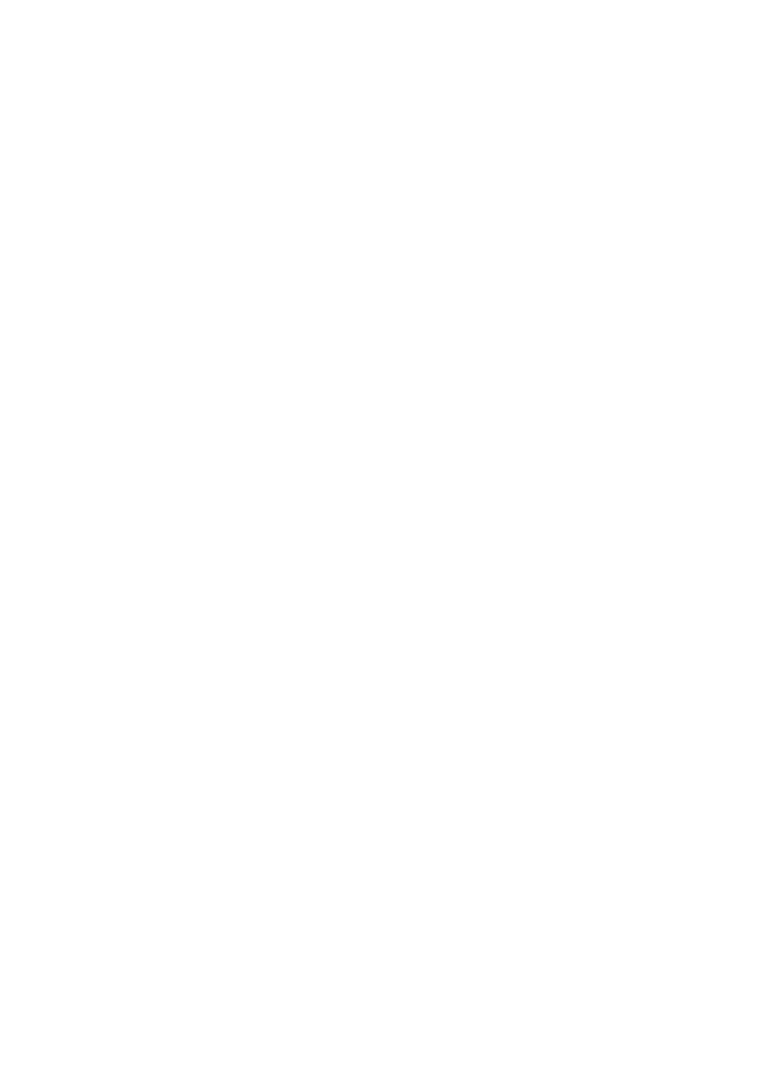
79
sigue consumiendo corriente, aunque sea muy poca. Por tanto, es buena
idea retirar las baterías de su compartimiento si no va a utilizar la cámara
durante un período prolongado.
ON Modo ENCENDIDO
Una vez instaladas las baterías y la tarjeta SD, puede encender la cámara
siempre que quiera. Cuando se mueve el interruptor de encendido a la
posición superior, la cámara para a modo ENCENDIDO (activo). El LED
indicador de movimiento (pág. 74, “Vista frontal”) destellará en rojo unos
10 segundos. Este intervalo le da tiempo para cerrar la tapa delantera de
la Trophy Cam, bloquearla y abandonar el área observada. Una vez en
modo ENCENDIDO, no es necesario ni posible ningún control manual (las
teclas de control no tienen ningún efecto). La Trophy Cam tomará fotos
o vídeos automáticamente (en función de su conguración actual) cuando
sea activada por la detección por el sensor PIR de actividad en la zona que
abarca.
Puede mover el interruptor de encendido directamente de a o OFF ON
detenerlo antes en la posición para cambiar uno o más ajustes y SETUP
pasar después a al terminar de hacerlo.ON
SETUP CONFIGURACIÓN
En modo puede comprobar y cambiar los ajustes CONFIGURACIÓN
de la Trophy Cam con ayuda de la LCD integrada (o con un monitor
conectado al conector de salida de TV). Estos ajustes, accesibles en el
menú CONFIGURACIÓN, le permiten cambiar la resolución de las fotos
o vídeos, el intervalo entre fotos, la impresión de la fecha, etc. Si desplaza
el interruptor de encendido a la posición se encenderá la pantalla SETUP
LCD y verá una pantalla de información que muestra cuántas imágenes se
han tomado, el nivel de la batería, el modo de cámara o de vídeo, etc. (véase
la Fig. 3 siguiente).
NOTA: desplace siempre el interruptor de encendido de OFF a SETUP.
Existe el riesgo de que la cámara se bloquee si se pasa de ON a SETUP.
En tal caso, desplace el interruptor a OFF y después empújelo de nuevo
a SETUP.
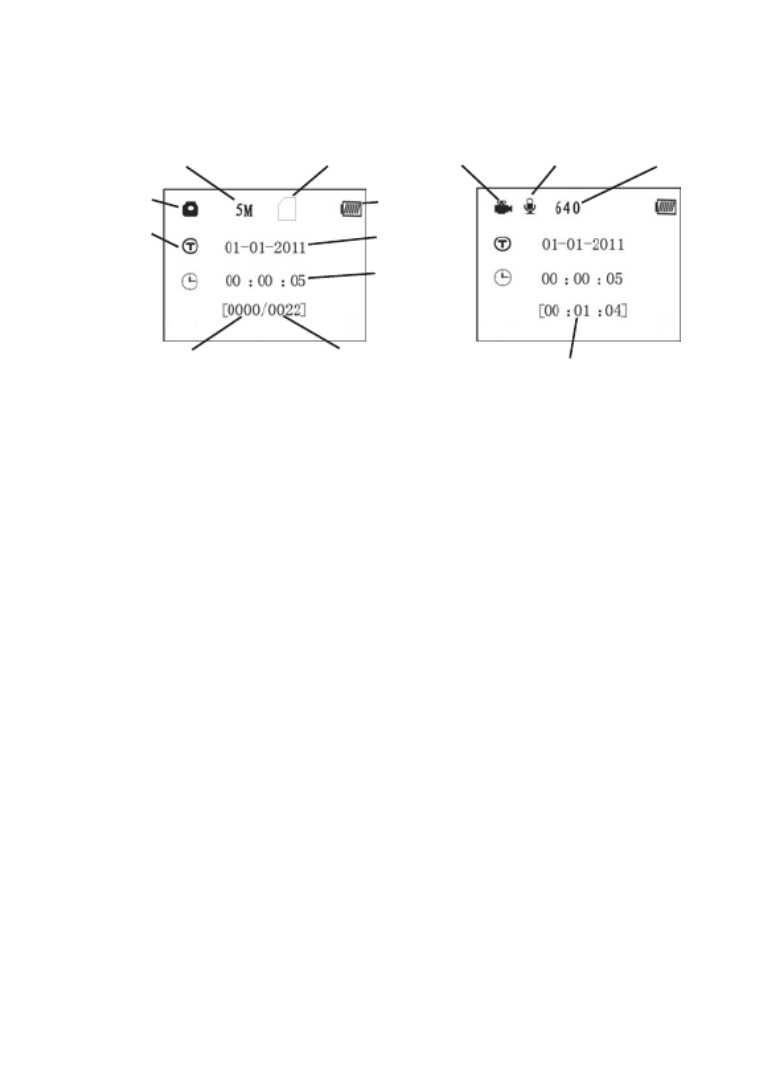
80
SETUP MODO RáPIDO
Como p80-ya se indicó en “Piezas y controles”, cuatro de las teclas situadas bajo
la LCD tienen funciones secundarias de “aceleración de teclado” cuando
se pone la cámara en modo (pero no se ha pulsado la CONFIGURACIÓN
tecla MENÚ):
• Pulse la tecla ARRIBA para jar rápidamente la cámara para tomar
vídeos.
• Pulse la tecla ABAJO para jar rápidamente la cámara para tomar fotos
estáticas.
• Pulse la tecla DERECHA para activar manualmente el obturador.
Esto resulta útil para probar la cámara y asegurarse que está en modo
CONFIGURACIÓN, pulse la tecla DERECHA y unos segundos
después se guardará en la tarjeta SD (o en la memoria interna si no
hay tarjeta) una foto o un vídeo (en función del ajuste de la tarjeta). El
contador “número de imágenes tomadas” de la parte inferior izquierda
del LCD aumentará en uno. Si cuando pulsa la tecla SHOT la pantalla
indica “SD PROTEGIDA”, apague la cámara, retire la tarjeta SD y
deslice su interruptor de protección para desactivarlo.
• Pulse la tecla OK para ver (revisar o reproducir) fotos/vídeos
en la LCD (sólo modelos con visor a color) o en un monitor de TV
conectado (modelos con pantalla estándar). Encontrará más detalles
en “Reproducción de fotos/vídeos”.
Fig. 3: Información en la pantalla de CONFIGURACIÓN
(Se enseña pantalla del modelo estándar)
Info tarjeta SD
Nivel de Batería
Audio grabador activado
Disponible vídeo tiempo de grabación
Resolución de Video
Modo de vídeo
Fecha
Hora
Espacio Disponible
Tamaño de imagen
Modo cámara
Impresión Tiempo
Nº de imágenes
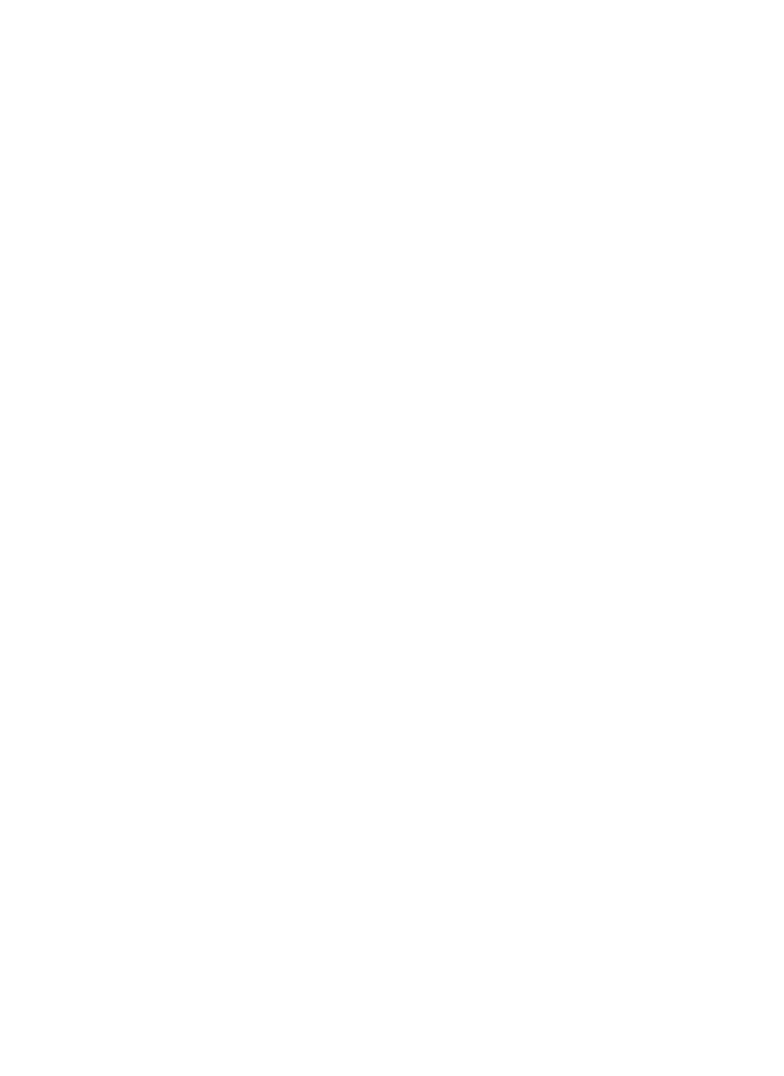
81
Utilización del menú CONFIGURACIÓN para
cambiar ajustes
El objetivo principal del modo es permitirle cambiar los CONFIGURACIÓN
ajustes de los parámetros de la cámara (dispondrá de 12 o 13) para que su
Trophy Cam funcione exactamente como usted desea que lo haga. Puede
hacerlo entrando en el menú CONFIGURACIÓN y pulsando las teclas
situadas bajo la pantalla LCD, que le mostrarán los distintos parámetros y
sus ajustes.
Cambio ajustes por el menú CONFIGURACIÓN (Setup)
Una amplia gama de opciones o “parámetros” le permiten congurar la
Trophy Cam a sus preferencias de utilización. Para cambiar el ajuste de
cualquier parámetro, antes debe cambiar al modo CONFIGURACIÓN.
Cuando esté en modo , si pulsa el botón CONFIGURACIÓN MENÚ
podrá seleccionar cualquier parámetro y cambiar su ajuste. El nombre
del parámetro y su ajuste actual aparecen en la LCD. Si pulsa la tecla
DERECHA o IZQUIERDA se desplazará al parámetro siguiente o anterior
(DERECHA para pasar al siguiente parámetro y p para volver al anterior) y
pulsando las teclas ARRIBA o le podrá seleccionar un valor distinto ABAJO
para el parámetro visualizado actualmente. Cuando haya seleccionado el
nuevo ajuste deseado de un parámetro, pulse el botón OK (aceptar) para
guardar el nuevo ajuste (realmente, cambiarlo). Cuando haya terminado
de cambiar los ajustes de uno o más parámetros, pulse MENÚ de nuevo
para salir del menú . También puede pulsar CONFIGURACIÓN MENÚ
siempre que desee cancelar el cambio de ajuste de un parámetro después
de seleccionar un nuevo ajuste (pero antes de pulsar ). Después de OK
ajustar los parámetros a sus preferencias recuerde cambiar el interruptor
a ON para empezar a tomar fotos o vídeos. Si el interruptor queda en la
posición CONFIGURACIÓN no se capturará ninguna imagen (excepto si
pulsa la tecla DERECHA/disparo después de salir del menú) -de hecho, la
cámara se apagará automáticamente pasados unos segundos si no se pulsa
ninguna tecla.
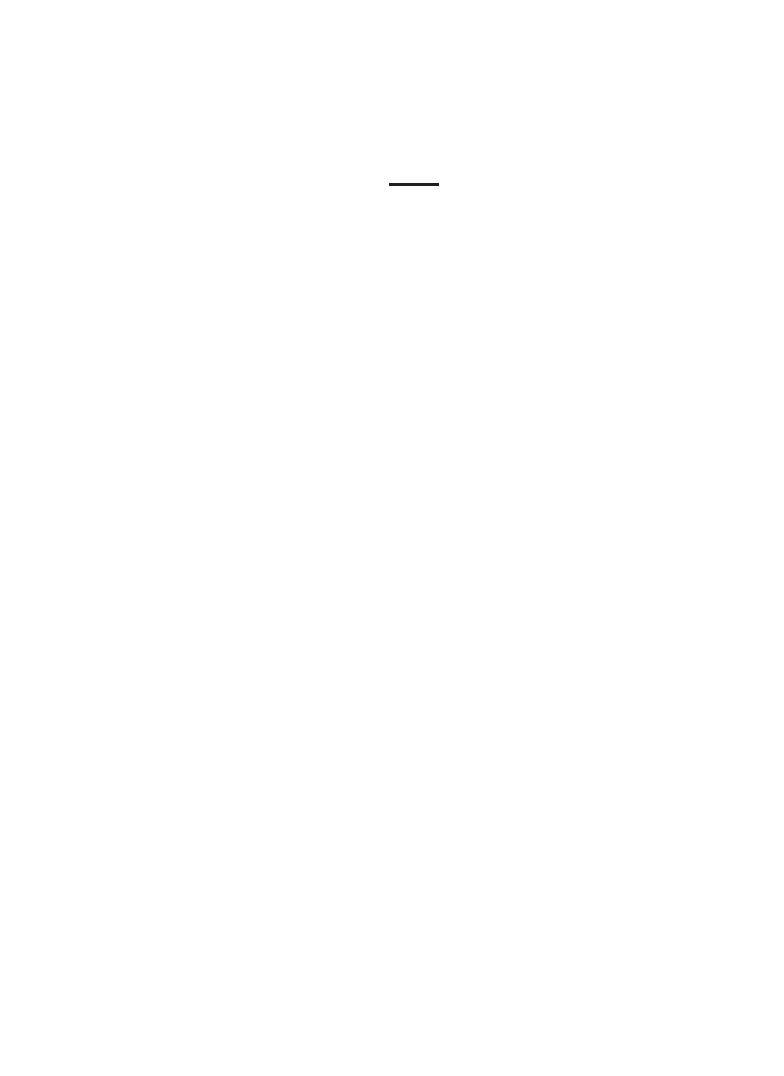
82
Modelos pantalla a color vs. modelo estándar
Existe una ligera diferencia en cómo muestran los ajustes de los parámetros
los dos tipos de modelo de Trophy Cam:
• En modelos con visor a color, todos los ajustes disponibles para el
parámetro visualizado actualmente se muestran en una pantalla, con
una marca junto al ajuste actual (Fig. 4a). Para cambiar el ajuste, utilice
primero las teclas ARRIBA/ABAJO para resaltar (seleccionar) el
nuevo ajuste que desea (Fig. 4b) y después pulse para “Ejecutar” OK
realmente el cambio al ajuste seleccionado. La marca aparecerá junto
al nuevo ajuste para conrmarlo (Fig. 4c).
• En modelos con pantalla estándar (sin color), sólo se visualiza un
ajuste cada vez, a partir del ajuste actual del parámetro cuando se
selecciona por primera vez (Fig. 4a). Para cambiar el ajuste, utilice las
teclas ARRIBA/ABAJO para visualizar el nuevo ajuste que desea (Fig.
4b) y después pulse para “Ejecutar” (realizar realmente el cambio OK
a este ajuste). Si desea conrmar el ajuste actual, basta pulsar la tecla
DERECHA para desplazarse al parámetro siguiente y después pulsar
IZQUIERDA para volver al anterior. Debería ver el ajuste del parámetro
que acaba de hacer.

83
PANTALLA A COLOR
(4a)
(4b)
(4c)
Fig. 4: Selección de ajustes de parámetro
PANTALLA ESTÁNDAR
(4d)
(4e)
Pulse MENÚ
Pulse ABAJO
Pulse OK
EJEMPLOS – Cambio de los ajustes de algunos parámetros comunes
A partir de esta página encontrará tablas que enumeran todos los parámetros
del menú junto con sus posibles ajustes (o rango de CONFIGURACIÓN
ajustes) y una descripción detallada de qué hacen los controles de los
parámetros y qué los ajustes. Si lee la sección anterior donde se explica
cómo seleccionar parámetros y cambiar sus ajustes, debería poder abordar
las tablas directamente, encontrar los parámetros que desea y congurar la
cámara conforme a sus preferencias. Pero quizás preera ver antes uno o
dos ejemplos:
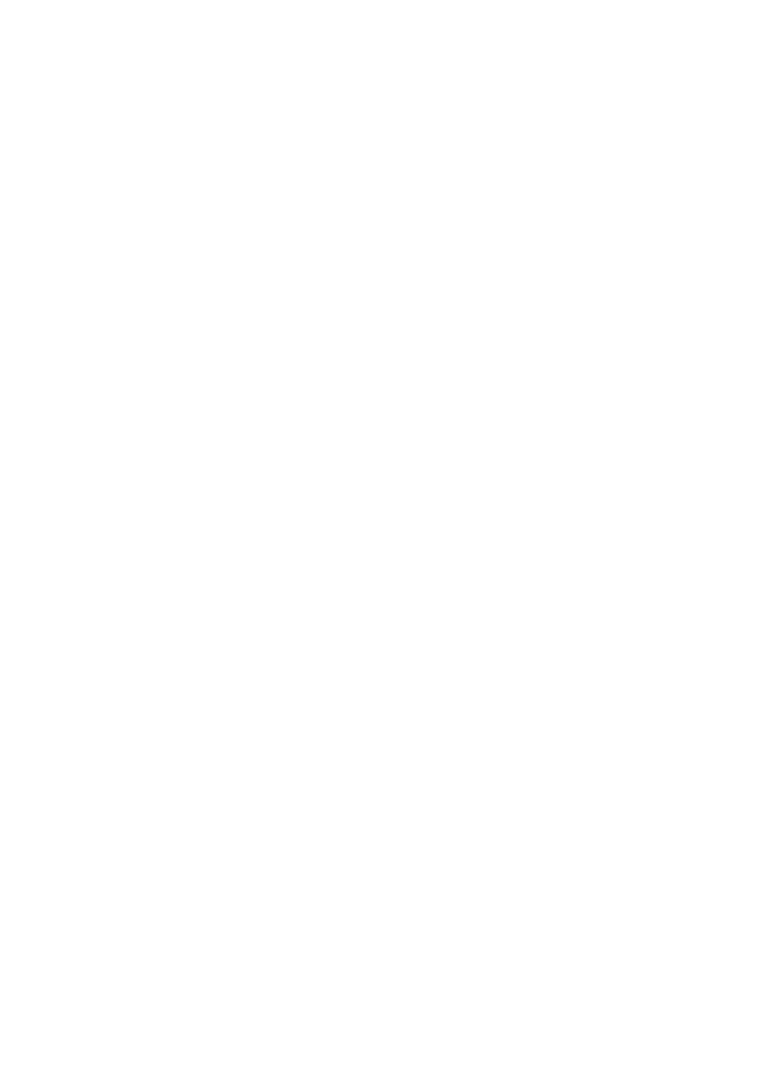
85
un campo que podría estar a una distancia aproximada de 50 a 150 yardas
de la cámara, fuera del rango del sensor Infrarrojo Pasivo (PIR). El resultado
es un rango efectivo mucho más amplio de lo normal, cuando la cámara
depende de disparaos generados por animales cercanos. Esta es una gran
herramienta que le permite a los cazadores explorar un campo entero con
sólo una cámara.
Si un animal ingresa al área cubierta por el sensor Infrarrojo Pasivo y genera
un evento de disparos durante un tiempo, entre los intervalos de barrido
de campo jados por usted, la cámara capturará una imagen o video como
lo haría normalmente, sobre la base de sus otras conguraciones. Ahora le
diremos cómo congurar y usar el Barrido de Campo (primero, asegúrese de
haber jado la hora actual en "Conguración de hora" (Clock Set), para que la
grabación del barrido de campo se inicie y nalice en el horario correcto):
1. Cambie el interruptor principal a CONFIGURACIÓN (SETUP). Luego
presione MENU.
2. Mantenga presionada la tecla DERECHA (RIGHT), y avance por el Menú
de Conguración (Setup Menu) hasta alcanzar Barrido de Campo (Field
Scan).
3. Luego de seleccionar "On" (presione las teclas ARRIBA/ABAJO (UP/
DOWN) para cambiar entre On/Off), presione . Esto lo llevará a OK
la pantalla para jar la hora de Inicio (Start) y de Finalización (Stop),
que determina el horario en el que la grabación del Barrido de Campo
comenzará y nalizará, para cada día. Puede jar este horario en la hora
y minutos exactos que desee, por un "lapso" de grabacion que puede
durar desde sólo un minuto hasta 24 horas.
4. Fije el horario de Inicio (Start) y de Finalización (Stop). Comience con la
hora de Inicio, utilizando las teclas ARRIBA/ABAJO (UP/DOWN) para
cambiar la conguración. La jación del horario se basa en un reloj de
24 horas, siendo la hora "00" =medianoche, "12" horas=mediodía,
"23" horas=11pm, etc. Para avanzar a la próxima conguración,
presione la tecla DERECHA (RIGHT), cambie los minutos para
la hora de Inicio con las teclas ARRIBA/ABAJO, luego avance a la
conguración de la hora y los minutos para el horario de Finalización.

86
5. Luego de terminar de establecer la última conguración (minutos
de Finalización), presione nuevamente la tecla DERECHA para
ir a la conguración del Intervalo. Esto le permite controlar la
frecuencia de la captura de fotos o de grabación de videoclips,
durante el lapso de tiempo que usted haya denido en la
conguración de Inicio y Finalización. Tenga en cuenta que para
los videos, esto es independiente de la longitud de grabación de
cada video (es la de grabación de los videos, no la frecuencia
longitud de cada uno de ellos. Sus opciones son 60', 30', 15',
5' (esta es la conguración predeterminada) ó 1'. Use la tecla
ARRIBA/ABAJO para seleccionar su preferencia. Luego presione
OK para salvarla.
6. Aquí le mostramos un ejemplo de cómo operaría la cámara, con las
siguentes conguraciónes de Barrido de Campo:
Barrido de campo: Activado (On)
[Start] (Inicio): 16:00
[Stop] (Finalización): 18:30
Interval (Intevalo): 15'
Esta conguración haría que la cámara capture una foto (o video,
dependiendo para lo que usted la haya programado) comenzando
a las 4 pm, y luego otra a las 4:15, 4:30, etc. (una cada 15 minutos,
hasta que la grabación del Barrido de Campo nalice a las 6:30
pm. El día siguiente, la cámara grabaría nuevamente una imagen
o video cada 15 minutos entre las 4 y las 6:30 pm. Recuerde
que esto es independiente de los disparos normales generados
por actividad animal. Aún si ningún animal ingresase a la zona de
cobertura del sensor infrarrojo, aún se capturaría una imagen o
video cada 15 minutos durante el lapso de tiempo de 2,5 horas.

87
Si un animal disparase la cámara "dentro" de los intervalos de 15
minutos, la imagen/video se grabaría, de la misma forma que la
cámara lo haría si usted la hubiese congurado con el Barrido de
Campo desactivado (Off). Nota: La conguración del Barrido de
Campo de intervalos frecuentes y/o periodos largos entre la hora
de inicio y de nalización, pueden reducir la vida útil de la batería.
Paso 2: je la Hora de Inicio
(Start) (Hora y Minutos)
Paso 4: je el Intervalo
(60', 30', 15', 5' ó 1')
Paso 3: je la Hora de Final-
izacion (Stop)
(Hora y Minutos)
Paso 1: je el Modo de
Barrido de Campo en
Activado (On)

88
Parámetro Ajustes
(Negrilla =
predeterminado)
Descripción
Modo Cámara o Vídeo Selecciona si se tomarán fotos
o videoclips cuando se active la
cámara.
Image Size
/ Tamaño
de imagen
(sólo afecta a
las fotos)
5M píxeles,
8M píxeles,
3M píxeles
Selecciona la resolución de las
fotos entre 3 y 8 megapíxeles. Una
resolución más elevada genera
fotos de mejor calidad, pero crea
archivos más grandes que ocupan
más capacidad de la tarjeta SD, que
se llena más rápido. 5M es un buen
compromiso entre la calidad y el
tamaño de archivo.
Capture
Number/ Nº
de fotos
(sólo afecta a
las fotos)
1 foto,
2 fotos,
3 fotos
Selecciona cuantas fotos se toman
en secuencia cada vez que se activa
la cámara en modo Cámara. Consulte
el parámetro Intervalo.
Video Size
/ Tamaño
de vídeo
(sólo
afecta a los
videoclips)
640x480,
720x480,
320x240
Selecciona la resolución de los
vídeos (en píxeles por fotograma).
Una resolución más elevada genera
vídeos de mejor calidad, pero crea
archivos más grandes que ocupan
más capacidad de la tarjeta SD, que
se llena más rápido. 640x480 es un
vídeo VGA en formato 4:3 estándar,
720x480 es el formato de pantalla
ancha.
Menú CONFIGURACIÓN (Setup) –
Parámetros y Ajustes

89
Parámetro Ajustes
(Negrilla =
predeterminado)
Descripción
Video
length /
Duración de
vídeo (sólo
afecta a los
videoclips)
10s (segundos)
predeterminado,
con una gama
de posibilidades
entre 1s y 60s
Fija la duración de cada videoclip
capturado. La primera vez que se
selecciona el parámetro el ajuste
predeterminado es de 10 segundos.
Después de bajar hasta 1s, el ajuste
de duración del vídeo vuelve a
empezar por 60s.
Intervalo 10s (segundos)
predeterminado,
con una gama
disponible entre
1S (segundo) y
60m (minutos).
(60m – 1m
se jan en
incrementos de 1
min., 59s – 1s en
intervalos de 1 s)
Selecciona el tiempo que la cámara
“esperará” hasta volver a responder
a una activación del PIR después
de detectar un animal y permanecer
dentro del alcance del sensor.
Durante este intervalo de “ignorar
activaciones” ajustado por el
usuario, la cámara no tomará fotos/
vídeos. Así se evita que la tarjeta
se llene con demasiadas imágenes
redundantes. El ajuste empieza con
el predeterminado de 10s la primera
vez que se selecciona el parámetr o.
Nota: después de bajar hasta “1s”, el
ajuste vuelve a empezar por “60m”.
Menú CONFIGURACIÓN (Setup) –
Parámetros y Ajustes

90
Parámetro Ajustes
(Negrilla =
predeterminado)
Descripción
Sensor
Level /
Nivel del
sensor
Normal, Alta
(High) y Baja
(Low)
Selecciona la sensibilidad del sensor
PIR. El ajuste “Alta” hace la cámara
más sensible a los infrarrojos (calor)
y se activa más fácilmente con el
movimiento, mientras que el ajuste
“Baja” la hace menos sensible al
calor y el movimiento. El ajuste Alta
puede resultar útil en ambientes
cálidos (que hacen más difícil que el
sensor detecte animales) y el ajuste
Baja puede ayudar en tiempo frío si
la se activa demasiado a menudo por
cualquier cosa más caliente que su
entorno.
Formatear Ejecutar (seguido
por un paso No/Sí
adicional sólo en
los modelos con
visor a color)
Elimina (borra) todos los archivos
almacenados en una tarjeta para
prepararla para su reutilización.
Formatee siempre una tarjeta que
se haya utilizado anteriormente
en otros dispositivos. Precaución!
Antes de hacerlo compruebe que
ha descargado y hecho una copia
de seguridad de todos los archivos
que quiera conservar! Pulse OK para
ejecutar, (seleccione Sí y pulse OK
de nuevo en los modelos con visor a
color ), pulse MENÚ (o seleccione
NO y pulse OK) para salir sin
formatear.

91
Parámetro Ajustes
(Negrilla =
predeterminado)
Descripción
TV Out /
Salida de TV
NTSC, PAL Selecciona el estándar/formato de
vídeo del conector “Salida de TV”.
El estándar de vídeo es NTSC en
Estados Unidos, Canadá, México,
Asia y Sudamérica. PAL se utiliza
principalmente en Europa.
Time Stamp
/ Impresión
de fecha
(sólo afecta a
las fotos)
Desactivada,
Activada (Off /
On)
Seleccione “Activada” si desea que
se impriman la fecha y la hora (en
que se tomó la foto) en cada foto
y seleccione “Desactivada” para no
imprimirlas.
Set Clock /
Ajustar reloj
Ajustado (Set) Pulse y use las teclas OK
ARRIBA/ABAJO (para cambiar el
ajuste) e IZQUIERDA/DERECHA
(para pasar al campo siguiente)
para jar la hora (sólo formato de
24 horas, “00” = medianoche, “12”
= mediodía) y minuto, y después
(en la la inferior) el año, mes y día.
Default Set
/ Ajuste
predetermi-
nado
Cancelar
(Cancel),
Ejecutar
(Execute)
Seleccione “Ejecutar” y pulse OK
para restaurar todos los parámetros
a los valores de fábrica originales
predeterminados. Si la cámara se
comporta irregularmente y usted
cree que puede haber cambiado
accidentalmente algún ajuste
(pero no sabe cuál), esto le permite
restaurar todos los parámetros a sus
ajustes más utilizados o “genéricos”.

92
Parámetro Ajustes
(Negrilla =
predeterminado)
Descripción
Barrido de
Campo
Activado,
Desactivado
Cambia el modo de grabación
del Barrido de Campo (Lapso de
Tiempo) entre activado/desactivado.
Si presiona OK cuando On está
seleccionado, el menú lo llevará
a la pantalla de Conguración del
Barrido de Campo (Set Field Scan),
que le permitirá jar el horario de
inicio (Start) y nalización (Stop)
en horas (0-24) y minutos (00-59).
Esto es para jar el horario de
inicio y nalización de grabación
de cada día (24 horas reloj, por lo
que 13:00 hs=1pm) Utilice la tecla
DERECHA (RIGHT) para avanzar
por los direferentes campos, y la
tecla ARRIBA/ABAJO (UP/DOWN)
para cambiar la conguración. Luego
de jar los minutos de Finalización
(Stop), presione nuevamente la tecla
de dirección DERECHA (RIGHT)
para ir a la pantalla y jar el Intervalo
(la frecuencia de activación y
grabación de la Trophy Cam). Puede
seleccionar 60', 30', 15', 5 ó 1' (la
conguración predeterminada es
de 5').
Sonido de
video (sólo
afecta a los
videoclips)
Activado,
Desactivado
Seleccione Activado (On) para grabar
el audio del video, cuando la cámara
esté en modo video (los archivos que
se salven tendrán un tamaño algo
mayor).

95
Cuando deje de destellar el PIR estará activo y cualquier movimiento que
detecte activará la captura de fotos o vídeos conforme a lo programado en
el menú . Asegúrese de haber leído las descripciones CONFIGURACIÓN
de los parámetros Número de capturas, Duración del vídeo, Intervalo y Nivel
del sensor. Tenga en cuenta que el PIR es muy sensible a la temperatura
ambiente. Cuando mayor sea la diferencia de temperatura entre el entorno y
su sujeto, mayor será la distancia de detección posible. La distancia media
de detección es de unos 15 m.
Antes de dejar la cámara desatendida, compruebe lo siguiente:
• ¿Se han insertado/conectado las baterías o la alimentación de CC con
la polaridad correcta y es suciente el nivel de energía?
• ¿Tiene la tarjeta SD suciente capacidad y tiene desactivada la
protección contra escritura (bloqueo)?
• ¿Está el interruptor de encendido en la posición ON? (no lo deje en
modo ).SETUP
REPRODUCCIÓN/SUPRESIÓN DE FOTOS/
VÍDEOS
Después de conguración, montar y activar la Trophy Cam se supone que
deseará volver más tarde y revisar las imágenes que ha capturado para
usted. Hay varias maneras de hacerlo.
Revisión de imágenes desde la tarjeta SD
Este es el método más usado de ver las imágenes. Dado que desmontar la
cámara y llevarla hasta su ordenador no siempre es muy cómodo, puede que
le sea más sencillo quitar la tarjeta. Si retira la tarjeta SD (cambiándola por
otra tarjeta vacía si lo desea) y se la lleva a su casa o lugar de acampada para
ver las imágenes con un lector de tarjetas SD conectado (no suministrado)
a su ordenador (algunos ordenadores y aparatos de TV p95-ya tienen una ranura
para tarjetas SD integrada), puede dejar la cámara en su sitio lista para
capturar más imágenes. Una vez conectado, el lector de tarjetas trabaja
de la misma forma que se explica a continuación; lea esa sección si tiene
problemas para encontrar sus archivos.

96
Revisión de imágenes en la LCD de la Trophy Cam (sólo modelos con visor
a color)
• Ponga el interruptor de encendido en modo CONFIGURACIÓN
( ) (primero cambie a SETUP DESACTIVADO OFF ( ).
• Pulse la tecla OK Reproducir ( ) para entrar en el modo de revisión de
imágenes.
• Si está en modo de instantánea, verá la pantalla de revisión de
instantáneas. Si está en modo de vídeo, verá la pantalla de revisión de
vídeos.
• Use las teclas ARRIBA/ABAJO para desplazarse por sus fotos y
vídeos. La cámara posee un zoom para fotos instantáneas: presione
primero la tecla IZQUIERDA ( ), luego use las teclas LEFT ARRIBA/
ABAJO UP/DOWN ( ) para acercar o alejar la imagen. Luego de
acercar la imagen, puede presionar , y utilizar las teclas OK ARRIBA/
ABAJO/IZQUIERDA/DERECHA UP/DOWN/LEFT/RIGHT( )
para desplazar y examinar detalles menores en diferentes áreas de la
foto. Presione OK en cualquier momento para salir y volver a la vista
completa.
• Presione la tecla DERECHA (RIGHT) para ver un video. Si la función
"Sonido de Video" (Video Sound) fue jada en "Activada" (On) en el
Menú de Conguración, podrá escuchar audio por el parlante cuando
reproduzca el video.
• Pulse MENÚ para suprimir una imagen. El modo de supresión de
imágenes funciona tal como se explica a continuación. Para salir del
modo de revisión de imágenes pulse la tecla OK .
Revisión de imágenes en un monitor de vídeo externo
Para reproducir las imágenes o vídeos del dispositivo también puede utilizarse
un monitor de TV. Conecte un monitor de TV o un dispositivo de visualización
(como un marco de fotos digital) con entrad de vídeo compuesto estándar
(conector RCA) al mini-conector “Salida de TV” de la Trophy Cam utilizando
el cable suministrado. Después:
• Ponga el interruptor de encendido en modo CONFIGURACIÓN
(primero cambie a ).OFF

97
Cable de
“Salida de TV”
• Pulse la tecla OK. En el monitor aparecerá la última
imagen capturada. En el caso de los videoclips
pulse la tecla de DISPARO (DERECHA) para
empezar a reproducir y vuelva a pulsarla para parar.
• Pulse la teclaARRIBA para ver la foto o el vídeo
anterior o para ver los siguientes. Al mirar ABAJO
imágenes, en el centro de la LCD y el la parte inferior
del monitor de vídeo se muestran respectivamente
el número total de imágenes de la tarjeta SD y el
índice de la imagen visualizada.
• Cuando termine la reproducción, pulse la tecla OK para volver al
estado activo (modo de ).CONFIGURACIÓN
Revisión de imágenes en un ordenador
Siempre puede desmontar toda la cámara del árbol y conectar su puerto
USB a un ordenador: se reconocerá como “disco extraíble” sin necesidad
de instalar ningún controlador ni software. Si utiliza un PC (o Mac*) para
ver fotos (o videoclips*), primero conecte el dispositivo al ordenador con el
cable USB suministrado. Después utilice un software comercial que incor-
pore un explorador de imágenes, o un explorador de imágenes incluido en
el sistema operativo del PC, para ver las imágenes guardadas en la tarjeta
SD, en la carpeta \DCIM\100EK113. Cada nueva imagen o vídeo se
numerará incrementalmente en el mismo orden en que se capturaron. Por
ejemplo, verá nombres de archivo como “PICT0001.JPG” o “PICT0001.
avi”. El sujo de formato del archivo le permitirá distinguir si el archivo con-
tiene una instantánea (sujo .jpg) o un vídeo (sujo .avi).
*Los archivos de vídeo “.avi” pueden precisar un software adicional para
verlos en un Mac.

101
La cámara deja de tomar imágenes o no toma
imágenes
1. Compruebe que la tarjeta SD no esté llena. Si la tarjeta está llena la
cámara deja de tomar imágenes.
2. Compruebe las baterías para asegurarse que son baterías AA alcalinas
o de litio nuevas. Consulte la nota anterior sobre la duración reducida
de las baterías.
3. Compruebe que el interruptor de encendido de la cámara está en la
posición “On” y no en “Off” ni “Setup”.
4. Compruebe que está utilizando una tarjeta SD de buena calidad en su
cámara. Bushnell recomienda utilizar tarjetas SanDisk ® SD y SDHC
hasta 32GB.
5. Si la tarjeta SD tiene el interruptor de protección contra escritura en la
posición de bloqueo, la cámara no tomará imágenes.
6. Si tiene una tarjeta SD usada en otro dispositivo, antes de insertarla en
la Trophy Cam, debería formatearla con el parámetro “Formato” del
modo Conguración (compruebe que previamente ha hecho una copia
de seguridad de cualquier archivo importante, pues el formateo borrará
todos los archivos existentes). En algunos casos, otros dispositivos
pueden cambiar el formateo de la tarjeta SD de forma que no funcionará
correctamente con la Trophy Cam.
La cámara no se enciende
1. Compruebe que ha colocado como mínimo 4 baterías (el número
mínimo necesario) en el compartimiento de las baterías, empezando por
arriba, llenando las cavidades para batería 1-4 sin saltarse ninguno.
2. Bushnell recomienda utilizar ocho baterías AA de litio Energizer ® en
todas las Trophy Cam.
3. Compruebe que las baterías se han colocado correctamente,
respetando la polaridad. Coloque siempre el extremo negativo (plano)
de la batería en contacto con el lado del muelle de su cavidad en la
cámara.
4. Después de cambiar de “Off” o “Setup” a “On”, compruebe que el
interruptor de encendido está en la posición correcta para asegurar el
modo correcto (evite posiciones “entre” dos modos).
5. No mueva el interruptor directamente de “On” a “Setup”, cambie
siempre primero a “Off” y después retroceda a “Setup”.
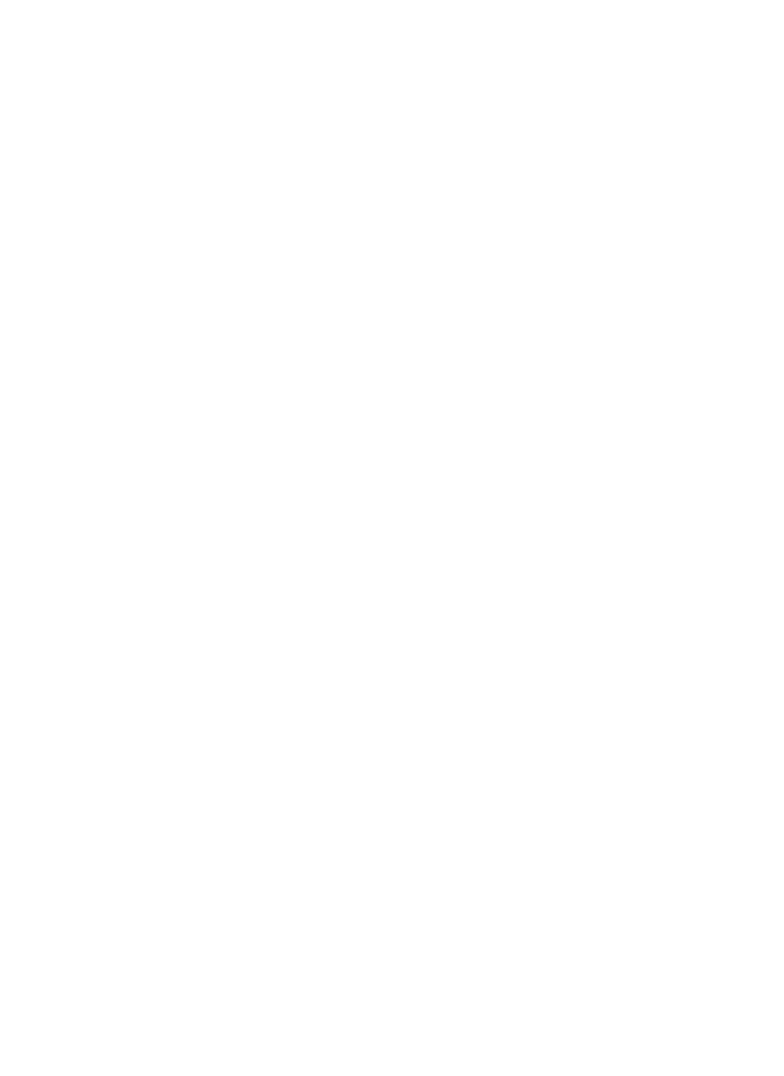
102
Problemas de calidad de las instantáneas o los
vídeos
1. Los vídeos o fotos nocturnos son demasiado oscuros
a. Observe el icono indicador de las baterías para ver si la están a plena
carga. El ash dejará de funcionar cuando la batería se acerque al nal
de su vida.
b. Obtendrá los mejores resultados si el sujeto está dentro del rango ideal
del ash, no más lejos de 14 m de la cámara. A distancias superiores
los objetos pueden quedar demasiado oscuros.
c. Observe que cuando el parámetro Número de Capturas es superior a
“1 foto” o los ajustes de Intervalo son muy cortos, algunas imágenes
pueden aparecer más oscuras que otras debido a la rápida respuesta
y la rauda reactivación de la cámara, que deja menos tiempo para que
el ash se recargue plenamente antes de volver a disparar.
2. Los vídeos o fotos diurnos son demasiado oscuros
a. Compruebe que no se ha orientado la cámara hacia el sol ni otras
fuentes de luz durante el día, puede ello podría provocar que la
exposición automática ofreciera resultados más oscuras.
3. Los vídeos o fotos nocturnos son demasiado brillantes
a. Obtendrá los mejores resultados si el sujeto está dentro del rango
ideal del ash, no más cerca de 3m de la cámara. A distancias inferiores
los objetos pueden quedar demasiado claros.
4. Los vídeos o fotos diurnos son demasiado brillantes
a. Compruebe que no se ha orientado la cámara hacia el sol ni otras
fuentes de luz durante el día.
5. Fotos con el sujeto rayado
a. En algunos casos, en condiciones de baja iluminación y objetos en
movimiento rápido, los ajustes de resolución de 5 u 8 MP pueden no
ir tan bien como el de 3 MP.
b. S tiene muchas imágenes en las que los sujetos que se mueven
rápido provocan rayas en la foto, pruebe el ajuste a 3 MP.
6. Aspecto rojizo, verdoso o azulado
a. En determinadas condiciones de iluminación, el sensor puede
confundirse y ofrecer imágenes a color decientes.

104
b. No mueva el interruptor directamente de “ ” a “ ”, cambie ON SETUP
siempre primero a “ ” y después retroceda a “Setup”.OFF
2. La pantalla LCD muestra una tenue línea negra después de cambiar
de “Conguración” a “Encendido”.
a. La LCD se apagará cuando mueva el interruptor a la posición “On”.
En algunos casos aparecerá esta línea negra pero desaparecerá
en un segundo. Es normal y la cámara funcionará correctamente.
3. La pantalla se enciende pero después se apaga
a. Compruebe que ha colocado correctamente la tarjeta SD.
La cámara no conserva los ajustes
1. Compruebe que ha guardado los cambios de cualquier ajuste de
parámetro realizado en modo de ajuste pulsando “ ” después de OK
cambiar el ajuste. Si no guarda su nuevo ajuste después de cambiarlo,
la cámara seguirá usando el ajuste predeterminado original de ese
parámetro.
Humedad u hormigas dentro de la cámara
1. Para mantener la humedad y la lluvia fuera de la cámara, asegure el
enchufe de entrada CC rme en su lugar.
2. Las hormigas pueden ser atraídas por la vibraciones electrónicas
de bajo nivel, e ingresar a travéz de alguna apertura que conecte el
exterior con el interior de la cámara. Asegúrese de que el enchufe de
entrada CC esté conectado con seguridad.
Termékspecifikációk
| Márka: | Bushnell |
| Kategória: | kamera |
| Modell: | Trophy Cam 119436 |
Szüksége van segítségre?
Ha segítségre van szüksége Bushnell Trophy Cam 119436, tegyen fel kérdést alább, és más felhasználók válaszolnak Önnek
Útmutatók kamera Bushnell

31 December 2025

31 December 2025

8 December 2024

8 December 2024

8 December 2024

13 Október 2024

2 Október 2024

8 Szeptember 2024

30 Augusztus 2024

25 Augusztus 2024
Útmutatók kamera
- kamera Samsung
- kamera Sony
- kamera Braun
- kamera National Geographic
- kamera Acer
- kamera Nedis
- kamera Philips
- kamera Reolink
- kamera Olympus
- kamera Oregon Scientific
- kamera SilverCrest
- kamera Panasonic
- kamera Canon
- kamera JVC
- kamera Lenovo
- kamera Casio
- kamera Toshiba
- kamera Ozito
- kamera HP
- kamera BenQ
- kamera TP-Link
- kamera Medion
- kamera Vimar
- kamera Xiaomi
- kamera Fujifilm
- kamera EZVIZ
- kamera Prixton
- kamera Polaroid
- kamera Kyocera
- kamera Technaxx
- kamera GoPro
- kamera Speco Technologies
- kamera Ricoh
- kamera Hikvision
- kamera Epson
- kamera Netgear
- kamera Vtech
- kamera Rollei
- kamera Agfa
- kamera Lamax
- kamera Hitachi
- kamera Kodak
- kamera Ring
- kamera Nikon
- kamera Alpine
- kamera Logitech
- kamera Bresser
- kamera Dahua Technology
- kamera Viewsonic
- kamera Cobra
- kamera Scosche
- kamera Denver
- kamera Minox
- kamera Trevi
- kamera Joy-It
- kamera Daewoo
- kamera Gembird
- kamera GE
- kamera SPC
- kamera Powerfix
- kamera Eufy
- kamera Avaya
- kamera Levenhuk
- kamera Konica Minolta
- kamera Mamiya
- kamera Lorex
- kamera Foscam
- kamera Kogan
- kamera SJCAM
- kamera Imou
- kamera AgfaPhoto
- kamera Sigma
- kamera Pentax
- kamera Velleman
- kamera D-Link
- kamera Blaupunkt
- kamera InfiRay
- kamera Fluke
- kamera Arlo
- kamera Trust
- kamera Konig
- kamera ARRI
- kamera Pyle
- kamera Emerson
- kamera MuxLab
- kamera Lumens
- kamera Sanyo
- kamera DataVideo
- kamera Lenco
- kamera Leica
- kamera Azden
- kamera Vemer
- kamera Burris
- kamera Marshall Electronics
- kamera Getac
- kamera AViPAS
- kamera Creative
- kamera EverFocus
- kamera SereneLife
- kamera Swann
- kamera Anker
- kamera Microtek
- kamera Linksys
- kamera Elmo
- kamera UniView
- kamera Laserliner
- kamera IGET
- kamera Vivitar
- kamera PTZ Optics
- kamera BZBGear
- kamera Argus
- kamera Lexibook
- kamera Easypix
- kamera Maginon
- kamera AVerMedia
- kamera Celestron
- kamera Yashica
- kamera Flir
- kamera Daitsu
- kamera Nest
- kamera Ansco
- kamera Sygonix
- kamera Intel
- kamera Zenit
- kamera EVE
- kamera Fuji
- kamera Minolta
- kamera Zorki
- kamera RunCam
- kamera SeaLife
- kamera FIMI
- kamera Liiv360
- kamera Watec
- kamera Meade
- kamera Contax
- kamera Sinji
- kamera Traveler
- kamera Exakta
- kamera Digital Watchdog
- kamera ZeissIkon
- kamera Silvergear
- kamera Dorr
- kamera Spypoint
- kamera HOLGA
- kamera Praktica
- kamera Hasselblad
- kamera Moto Mods (Motorola)
- kamera Fantasea Line
- kamera Brinno
- kamera Z CAM
- kamera General
- kamera Ergoguys
- kamera Strex
- kamera General Electric
- kamera Berger & Schröter
- kamera Leitz Focomat IIc
- kamera Syrp
- kamera Cosina
- kamera Hanwha
- kamera Videology
- kamera Pelco
- kamera Videotec
- kamera Cambo
- kamera Kobian
- kamera Kyocera Yashica
- kamera Red Digital Cinema
- kamera Bauhn
- kamera Konica
- kamera Akaso
- kamera Seek Thermal
- kamera Aida
- kamera Ikegami
- kamera Ikelite
- kamera Adeunis
- kamera Hoppstar
- kamera IOptron
- kamera Moultrie
- kamera PatrolEyes
- kamera Camouflage
- kamera HuddleCamHD
- kamera Aplic
- kamera Linhof
- kamera GoXtreme
- kamera KanDao
- kamera Aquapix
Legújabb útmutatók kamera

3 Április 2025

1 Április 2025

29 Március 2025

29 Március 2025

28 Március 2025

27 Március 2025

27 Március 2025

20 Március 2025

14 Január 2025

14 Január 2025